Page 1
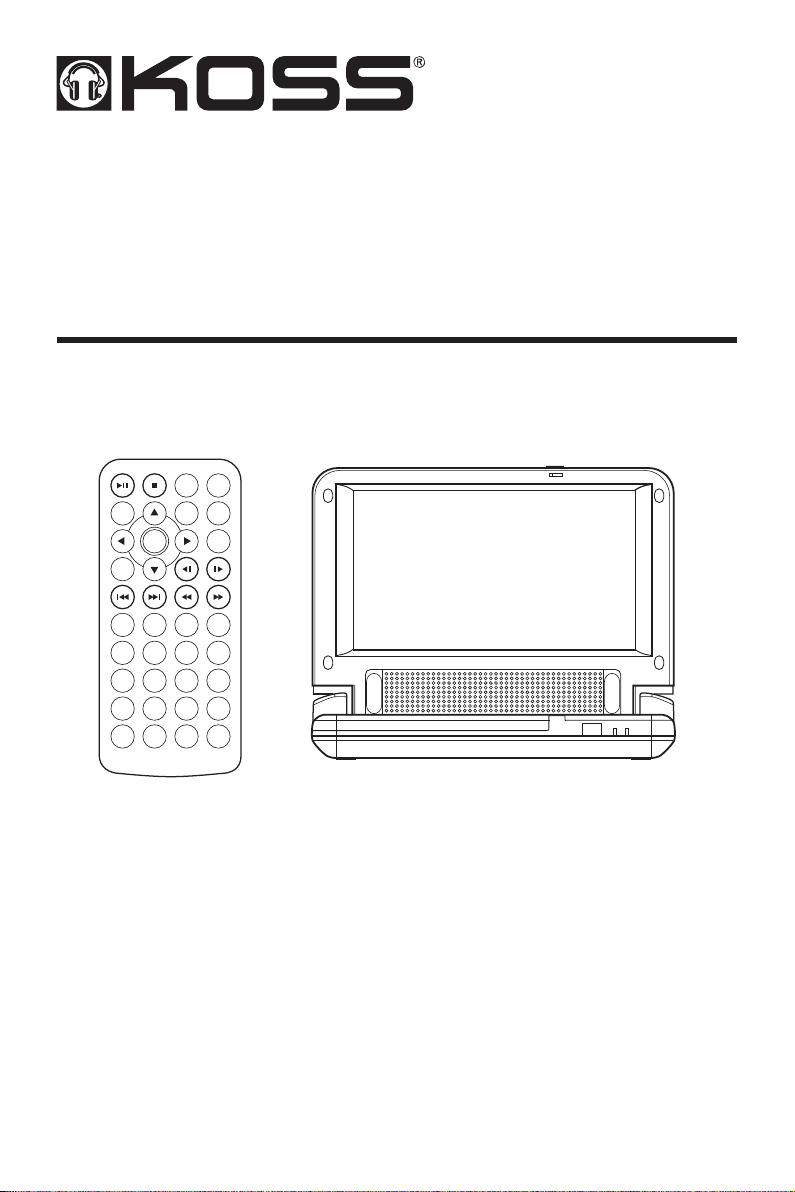
KS5845-2
OWNER’S MANUAL
Audio/Video System
• Digital Audio Out-Coaxial
• DVD Player
• Multi-subtitle Languages Function
• Multi-audio Languages Function
• Multi-angle Function
• Parental Control
• Remote Control
Page 2
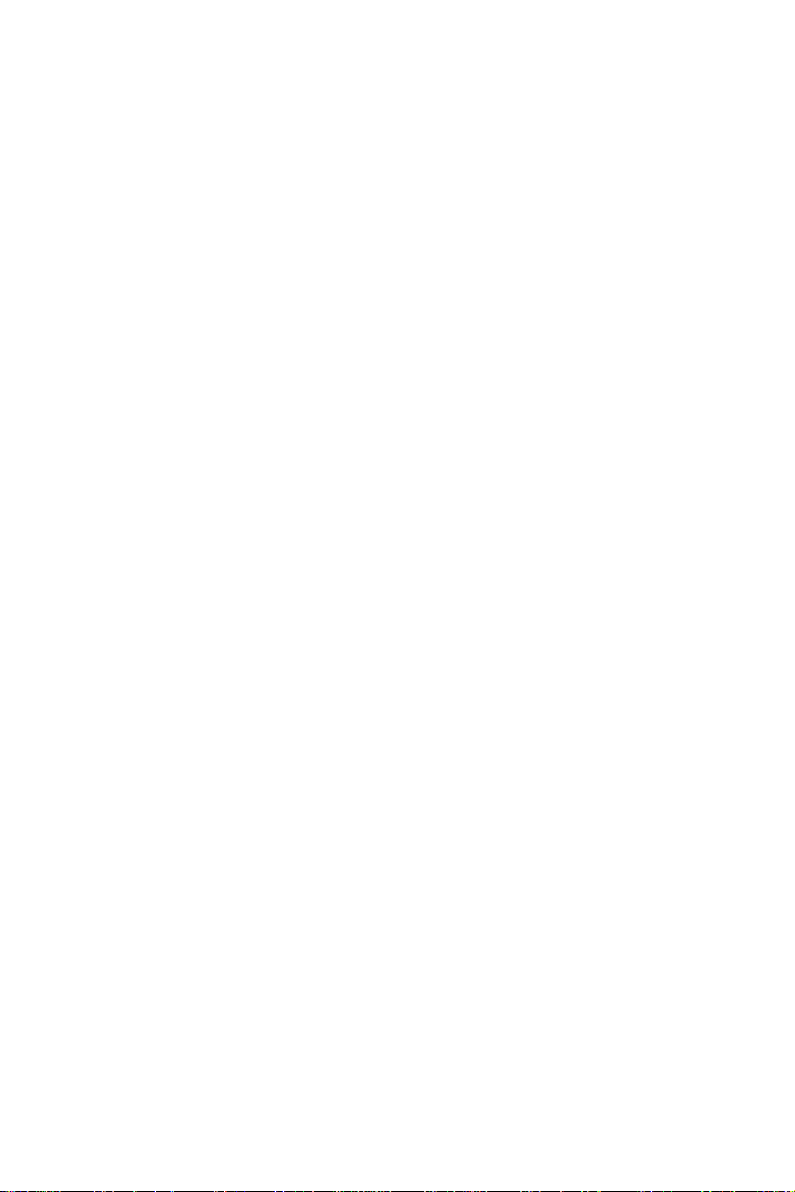
FEATURES
Compatible with PAL DVD (Video
CD) and NTSC DVD (Video CD)
This player can play discs recorded in
either PAL or NTSC format.
• A single LSI chip now integrates all
major DVD playback circuit functions
including MPEG2 decoder, video D/A
converter, and audio decoders.
• L/R stereo analog audio outputs for
connection to existing head unit aux
inputs. Video output is composite
video.
• Supplied remote handles
multi-function software (multi-language
audio-track/subtitle, multi-angle, multistory, etc.), plus all basic functions.
USE THIS PRODUCT SAFELY
When Driving
Keep the volume level low enough to be
aware of road and traffic conditions.
When Car Washing
Do not expose the product to water or
excessive moisture. This could cause
electrical shorts, fire or other damage.
Use Authorized Service Centres
Do not attempt to disassemble or adjust
this precision product. Please refer to
the Service Centre list included with this
product for service assistance.
When Parked
Parking in direct sunlight can produce
very high temperatures inside your
vehicle. Give the interior a chance to
cool down before starting playback.
Use the Proper Power Supply
This product is designed to operate with
a 12 volt DC, negative ground battery
system.
Protect the Disc Mechanism
Avoid inserting any foreign objects into
the disc driver of this player. Failure to
observe this may cause malfunction due
to the precise mechanism of this unit.
2
Page 3
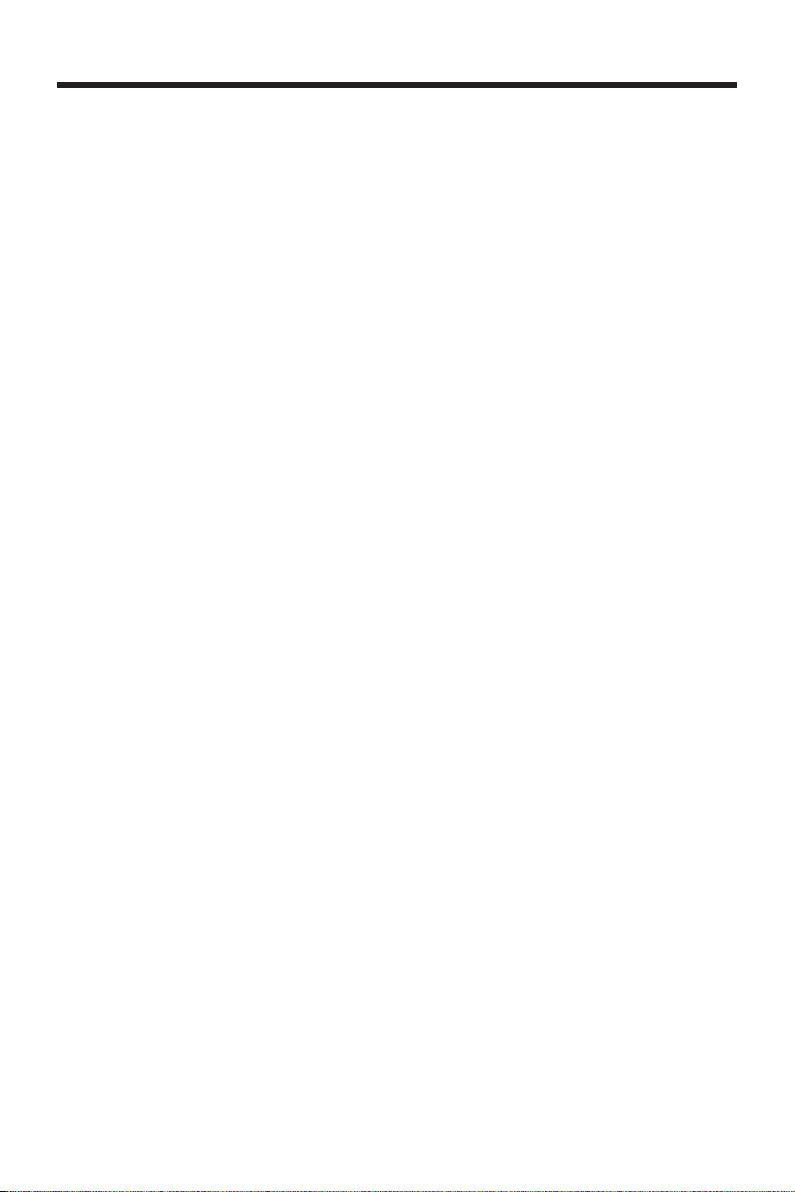
CONTENTS
Safety Information......................................................................................................4
Disc Notes...................................................................................................................5
The Player ...................................................................................................................6
Front View...............................................................................................................6
Vertical View............................................................................................................6
Side View................................................................................................................7
Back View...............................................................................................................7
Electrical Connection.................................................................................................8
Remote Control ..........................................................................................................9
Location and Function of Keys...............................................................................9
Preparing the Remote Control................................................................................9
General Operation....................................................................................................12
Turn the unit On/Off..............................................................................................12
Basic Play.............................................................................................................12
DVD Video Menu Play...........................................................................................13
Mode Selection.....................................................................................................13
Bright Adjustment.................................................................................................13
Color Adjustment..................................................................................................13
Screen Adjustment...............................................................................................13
Battery using.........................................................................................................13
Advanced Operation ................................................................................................14
Repeat Play/Paragraph Repeat Play....................................................................14
PBC Menu Playback of VCD/SVCD .....................................................................14
On-screen Display Function.................................................................................14
PAL/NTSC System Selection................................................................................16
Bookmark Function ..............................................................................................16
Random Playing ...................................................................................................16
Zoom Function .....................................................................................................16
Special Function for DVD .....................................................................................16
Special Function for VCD .....................................................................................18
Data Disc and Audio CD Player Operation...........................................................18
Setup..........................................................................................................................20
Language Setup ...................................................................................................20
Display Setup........................................................................................................21
Audio Setup..........................................................................................................21
Lock Setup ...........................................................................................................21
Others Setup.........................................................................................................21
Trouble Shooting ......................................................................................................22
Specifications...........................................................................................................23
3
Page 4
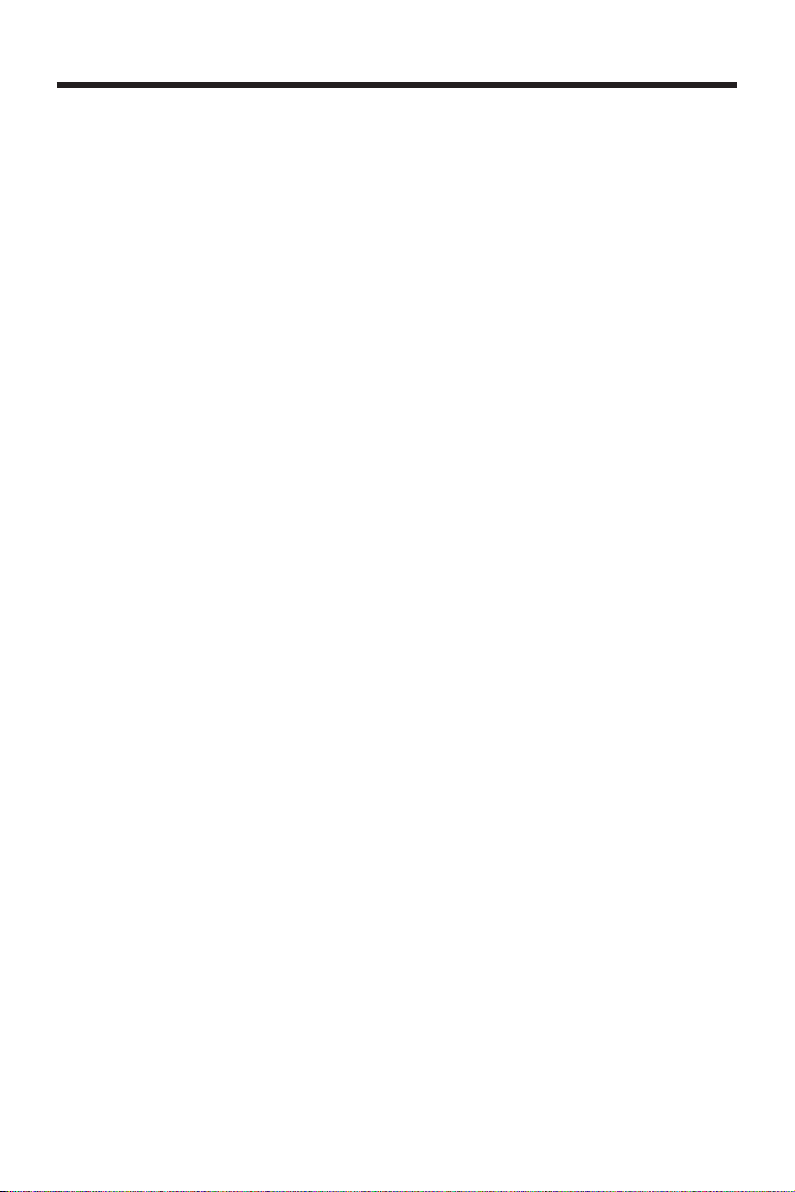
SAFETY INFORMATION
CAUTION:
MOBILE DVD PLAYER IS A CLASS I
LASER PRODUCT. HOWEVER THIS
MOBILE DVD PLAYER USES A
VISIBLE/INVISIBLE LASER BEAM
WHICH COULD CAUSE HAZARDOUS
RADIATION EXPOSURE IF DIRECTED.
BE SURE TO OPERATE THE MOBILE
DVD PLAYER CORRECTLY AS
INSTRUCTED.
USE OF CONTROLS OR
ADJUSTMENTS OR PERFORMANCE
OF PROCEDURES OTHER THAN
THOSE SPECIFIED HEREIN MAY
RESULT IN HAZARDOUS RADIATION
EXPOSURE.
DO NOT OPEN COVERS AND - DO NOT
REPAIR YOURSELF. REFER SERVICING
TO QUALIFIED PERSONNEL.
WARNING:
• TO REDUCE THE RISK OF FIRE OR
ELECTRIC SHOCK, DO NOT EXPOSE
THIS EQUIPMENT TO RAIN OR
MOISTURE.
• TO REDUCE THE RISK OF FIRE OR
ELECTRIC SHOCK, AND ANNOYING
INTERFERENCE, USE ONLY THE
RECOMMENDED ACCESSORIES.
• THIS DEVICE IS INTENDED FOR
CONTINUOUS OPERATION.
This product incorporates copyright
protection technology that is protected
by method claims of certain U.S. patents
and other intellectual property rights
owned by Macrovision Corporation and
other rights owners. Use of this
copyright protection technology must be
authorized by Macrovision Corporation,
and is intended for home and other
limited viewing uses only unless
otherwise authorized by Macrovision
Corporation. Reverse engineering or
disassembly is prohibited.
Region Management Information
Region Management Information:
This Mobile DVD Player is designed and
manufactured to respond to the Region
Management Information that is recorded
on a DVD disc. If the Region number
described on the DVD disc does not
correspond to the Region number of this
Mobile DVD Player, this Mobile DVD
Player cannot play this disc.
IMPORTANT
Since DVD circuitry may cause
interference to other radio tuners nearby,
switch this unit off when not in use or
move it away from the affected radio
tuner.
NOTE: This digital apparatus does not
exceed the Class B limits for radio noise
emissions from digital apparatus as set
out in the Radio Interference Regulations
of Industry Canada. These limits are
designed to provide reasonable
protection against harmful interference
in a residential installation. This
equipment generates, uses and can
radiate radio frequency energy and, if not
installed and used in accordance with
the instruction, may cause harmful
interference to radio communications.
However, there is no guarantee that
interference will not occur in a particular
installation. If this equipment does cause
harmful interference to radio or television
(which can be determined by turning the
equipment off), the user is encouraged
to try to correct the interference by one
or more of the following measures:
• Reorient or relocate the receiving
antenna.
• Increase the separation between the
equipment and receiver.
• Connect the equipment into an outlet
on a circuit different from that to which
the receiver is connected.
• Consult the dealer or an experienced
radio / TV technician for help.
4
Page 5
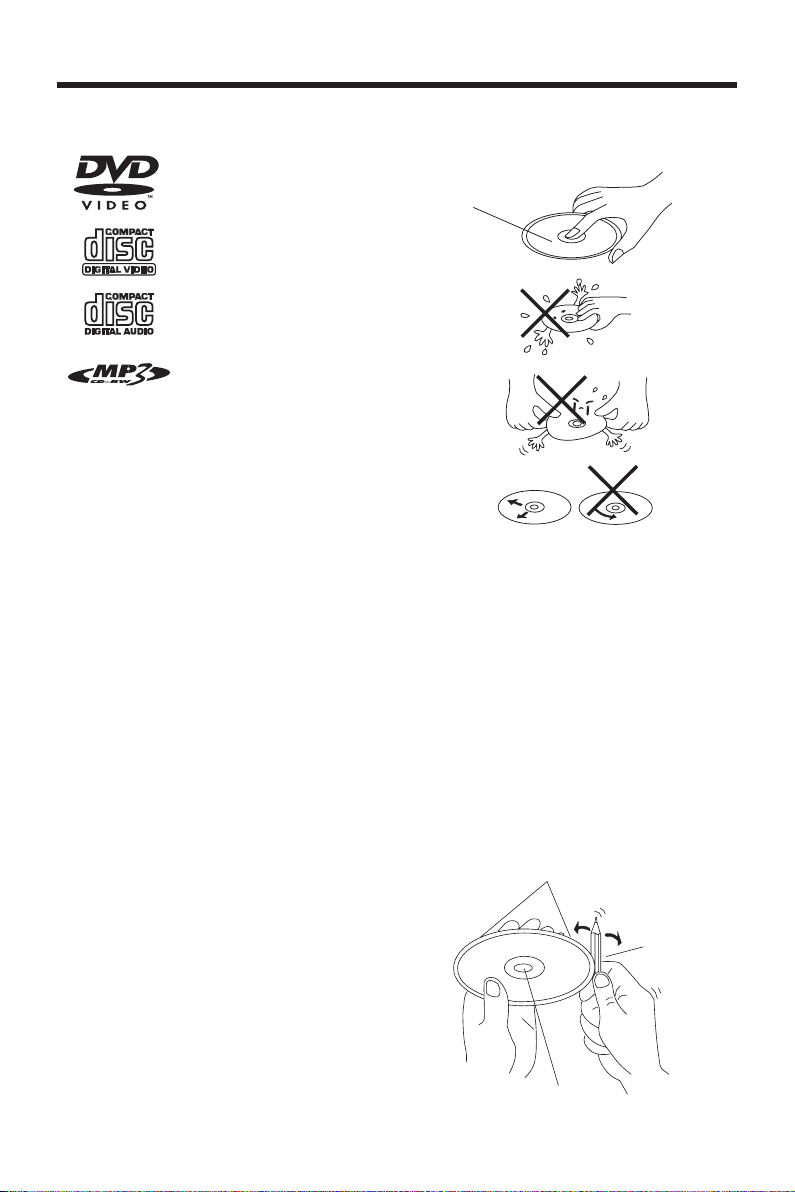
DISC NOTES
Disc formats supported by this player
DVD
12 cm disc
Video CD
12 cm disc
CD
12 cm disc
MP3
12 cm disc
Handling and Cleaning
• Dirt, dust, scratches and warping disc
will cause misoperation.
• Do not place stickers or make
scratches on discs.
• Do not warp discs.
• A disc should always be kept in its
case when not in use to prevent from
damage.
• Do not place discs in the following
places:
1. Direct sunlight
2. Dirty, dusty and damp areas
3. Near car heaters
4. On the seats or dashboard
Disc Cleaning
Use a dry soft cloth to wipe the surface.
If the disc is quite dirty, use a soft cloth
slightly moistured with isopropyl (rubbing)
alcohol. Never use solvents such as
benzine, thinner or conventional record
cleaners as they may mar the surface of
the disc.
Note:
A disc may become somewhat scratched
(although not enough to make it
unusable) depending on your handle it
and conditions in the usage environment.
Note these scratches are not an
indication of any problem with the player.
Label side up
Do not touch
the underside
of the disc
Do not bend
Wipe the disc from center
toward the outside edge
Preparing New Discs with Rough
Spots
A new disc may have rough edges on its
inside and outside edges. If a disc with
rough edges is used, the proper setting
will not be performed and the player will
not play the disc. Therefore, remove the
rough edges in advance by using a ball
point pen or pencil as shown on the right.
To remove the rough edges, press the
side of the pen or pencil against the
inside and outside edges of the disc.
Rough spots on
outside edge
Ball point pen
or pencil
Rough spots
on inside edge
5
Page 6
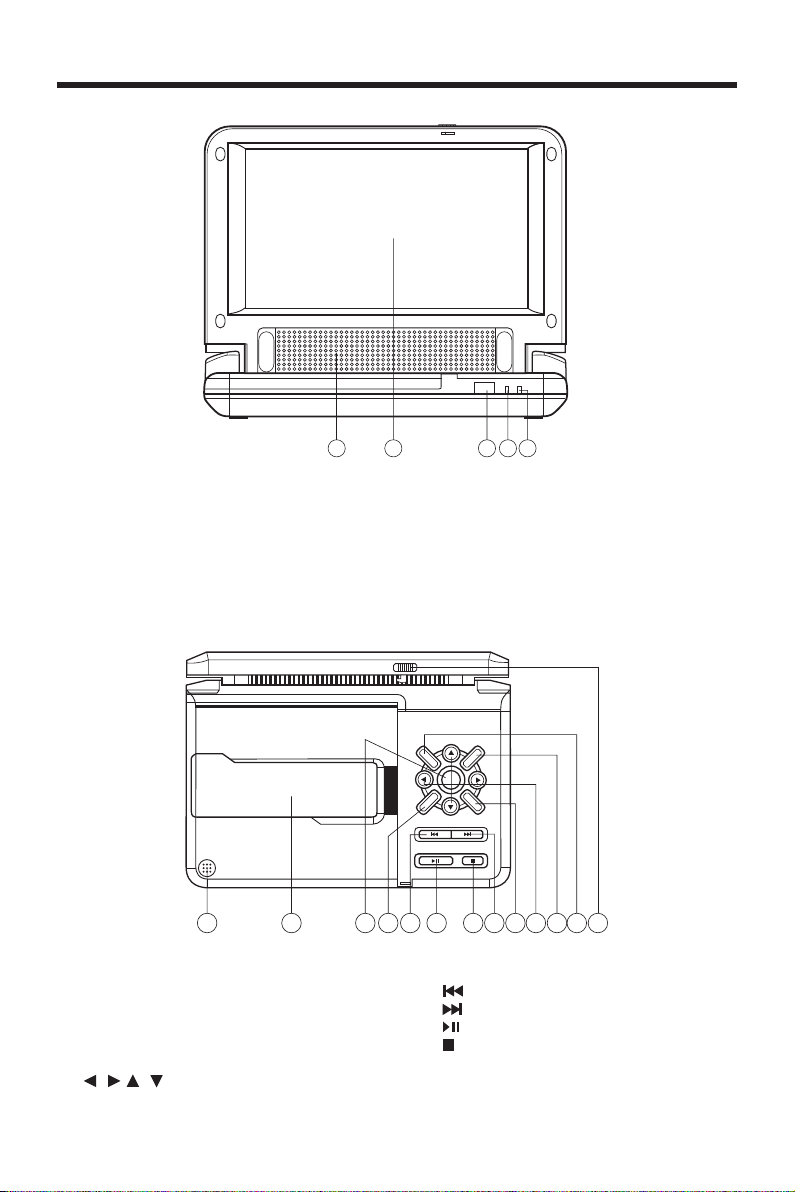
THE PLAYER
FRONT VIEW
1. Remote sensor
2. Indicator light for power
3. Indicator light for battery
4. 8.4 inch color TFT monitor
5. Speaker
VERTICAL VIEW
32145
6. Disc cover
7. Push close
8. Setup
9. Menu
10.Zoom
11.Audio
12.
/ , / Cursor buttons
7 6 13 9 14 16 17 15 11 12 10 8 18
13.ENTER
14. (Previous)
15. (Next)
16. (Play/pause)
17. (Stop)
18.Switch for opening the monitor
6
Page 7
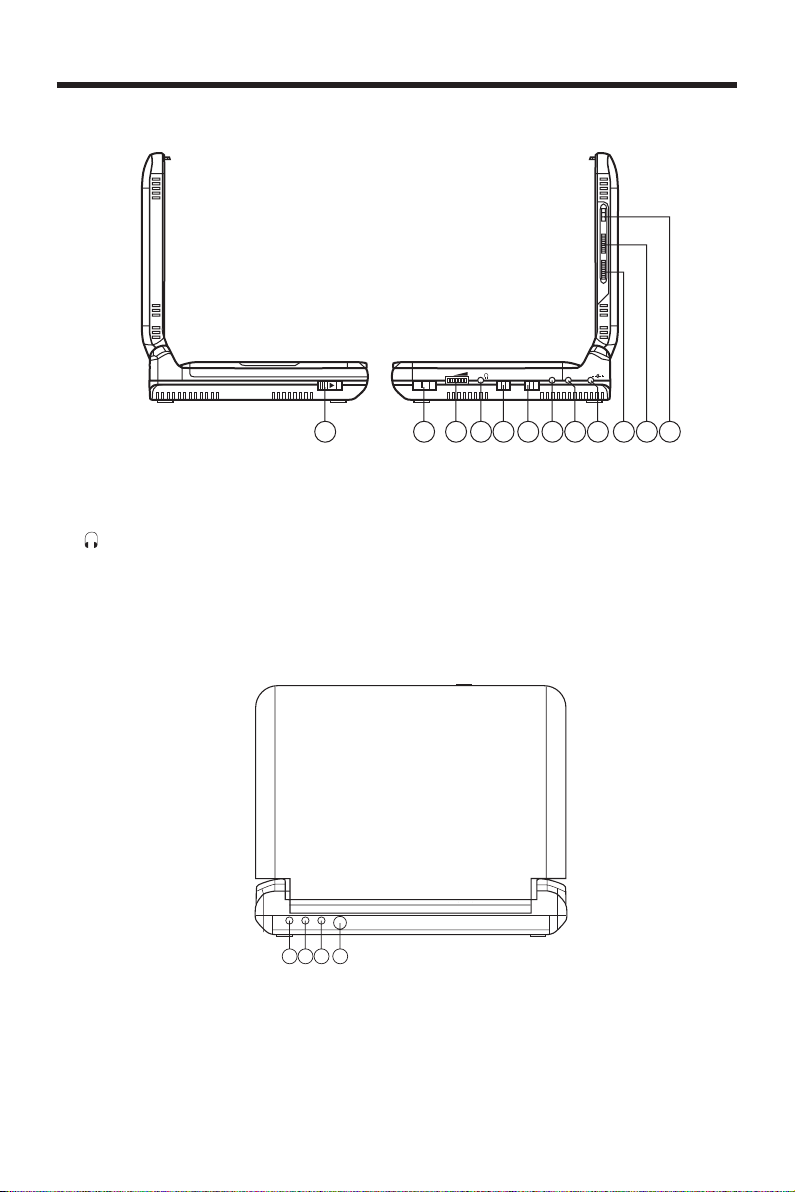
THE PLAYER
SIDE VIEW
20 21 22 24 23 25 26 27 28 29 3019
19.OPEN (Press to open the disc cover)
20.POWER ON/OFF
21.Volume knob for earphone and
speaker
22. (Earphone jack)
23.
Switch for mode selection of MONITOR 1
24.
Switch for mode selection of MONITOR 2
BACK VIEW
31 32 33 34
31. VIDEO OUTPUT
32. AUDIO OUTPUT
33. DIGITAL OUTPUT
34. MONITOR 2
25. AUDIO INPUT
26. VIDEO INPUT
27. DC 12V
28. Color knob
29. Brightness knob
30. 16:9/4:3 knob
7
Page 8
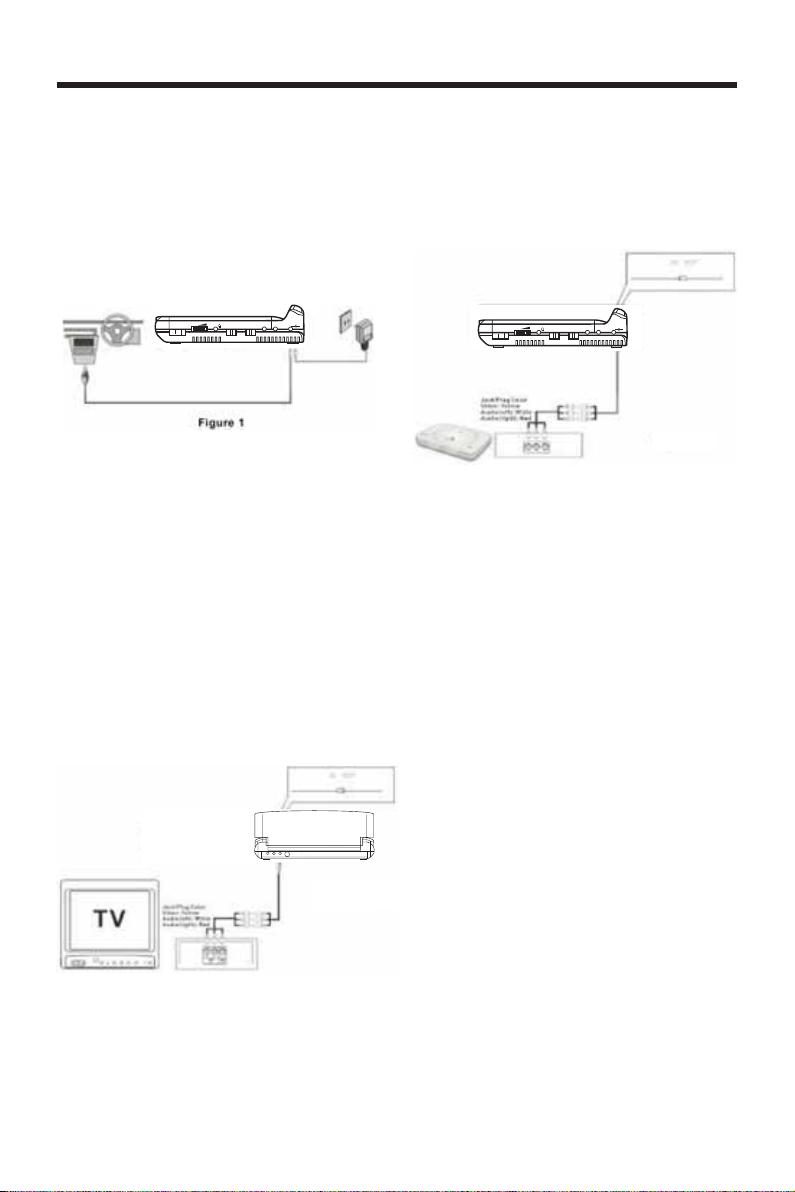
ELECTRICAL CONNECTION
A. Powering and installation
1. Powering the system indoors (Refer to Figure 1)
Plug one end of the AC to DC adapter into the
DC jack on the right side ofthe main unit, then
plug the other end into the 120V AC power
outlet.
2. Powering the system in a car (refer to Figure 1)
Plug one end of the cigarette lighter adapter
into the DC jack on the unit, thenplug the other
end into the cigarette lighter socket.
Note: Unplug the apparatus from the power
source when not in use foran extended period
of time.
B. Connecting to Other Equipment
1. AV Out
Connecting with a TV or another monitor (Refer
to Figure 2)
Connect the small end of the supplied video
cable into the unit's VIDEO OUPUT jack and
connect the other end to the VIDEO INPUT
jack on your TV or Monitor through an optional
RCA cable (Yellow = Video).
Connect the small end of the supplied audio
cable into the unit's AUDIO OUTPUT jack and
connect the other end to the AUDIO INPUT
jacks on your TV or MONITOR through an
optional RCA cable (white = left channel, red
= right channel).
optional RCA cable (Yellow = Video).
Connect the small end of the supplied audio
cable into the unit's AUDIO INPUT jack and
connect the other end to the AUDIO OUTPUT
jacks on your Game or Camcorder through an
optional RCA cable (white = left channel, red
= right channel).
Figure 3
NOTICE:
An LCD panel and/or video monitor may be
installed in a motor vehicle and visible to the
driver if the LCD panel or video monitor is used
for vehicle information, system control, rear or
side observation or navigation. If the LCD panel
or video monitor is used for television reception,
video or DVD play, the LCD panel or video
monitor must be installed so that these features
will only function when the vehicle is in ‘park’
or when the vehicle ’s parking brake is applied.
An LCD panel or video monitor used for
television reception, video or DVD play that
operates when the vehicle is in gear or when
the parking brake is not applied must be
installed to the rear of the driver ’s seat where
it will not be visible, directly or indirectly, to
the operator of the motor vehicle.
Figure 2
2. AV In
Using “AV Jacks” connecting to a Game or
Camcorder.( Refer to Figure 3)
a. Slide the AV IN/DVD switch to AV IN
Connect the small end of the supplied video
cable into the unit's VIDEO INPUT jack and
connect the other end to the VIDEO OUTPUT
jack on your Game or Camcorder through an
8
Page 9
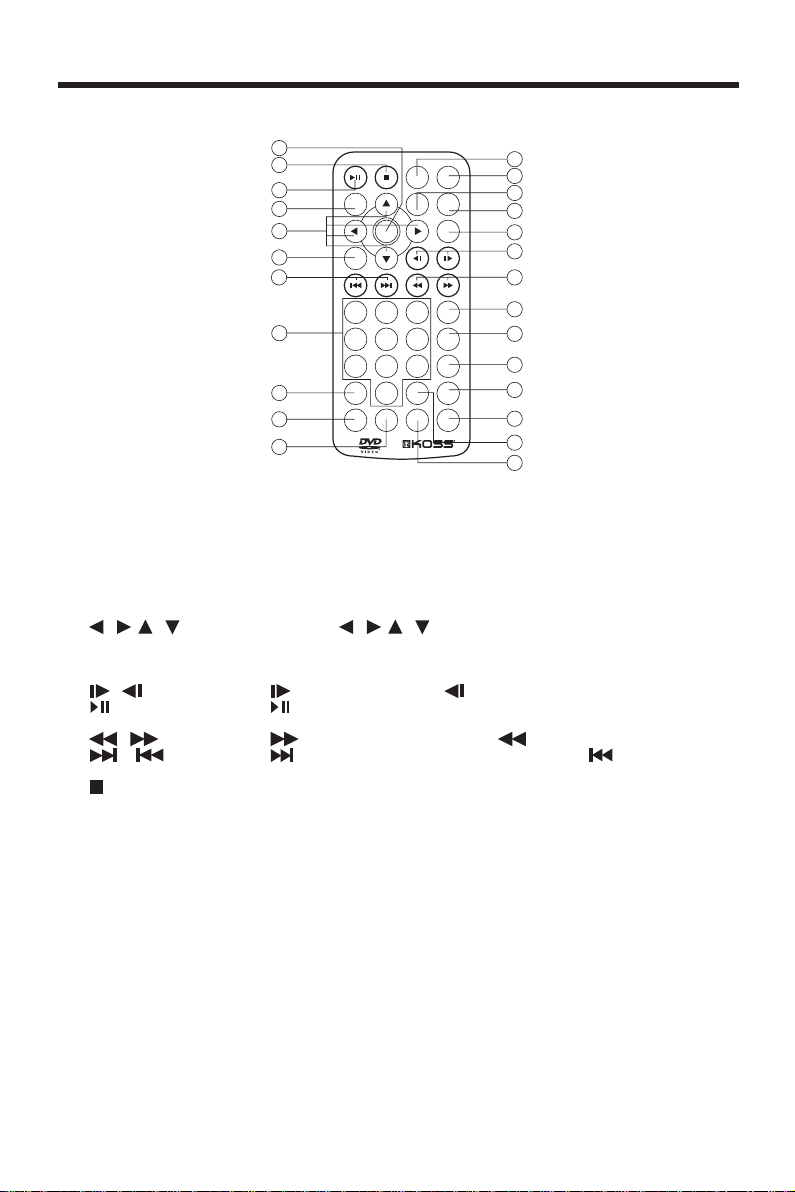
REMOTE CONTROL
Location and Function of Keys
10
15
12
4
9
7
14
16
17
19
20
bookmk
console
audio
menusetup sub-t
zoomOK
title
angle
31
2
random
5
64
pbc
8
97
progclear p/n
0
a-b
repeatgoto
1. SUB-T Change of the SUBTITLE language on multi-subtitle language DVD disc.
2. ANGLE Change of the view angle on multi-angle DVD disc.
3. CONSOLE Display statistical disc information during playback.
4. SETUP In DVD mode, press to display the SETUP menu.
5. P/N Switch between PAL mode and NTSC mode.
6. AUDIO Change of the AUDIO soundtrack on multi-audio soundtrack DVD disc.
Change of the sound mode of the VCD/CD discs.
7. TITLE Display the TITLE menu that is stored in DVD disc.
8. MENU Display the root menu that is stored on the DVD disc.
9. / , / In some menus / , / buttons served as cursor buttons to select
item left/right, up/down.
10. OK Confirm the Track/Chapter selected with the numeric buttons or selected
with the cursor buttons on TV screen.
11.
/ Press for slow forward and for slow reverse playback motion.
12.
13.
14.
/ Press to search forward rapidly & to search reverse rapidly.
/ Press to skip to the next track/chapter & press to skip back one
15.
Press to begin playing disc. When the disc is playing, press to pause
the disc. Press it again to resume play.
track/chapter.
Press it to stop playback.
16. 0-9 Numeric buttons
17. CLEAR When you input a number in error, press the button to clear it.
18. ZOOM Allows the picture to be increased in size.
19. BOOKMK During playback, press to enter bookmark function.
20. GOTO Press to select the bookmark that you set.
21. PBC Changing between PBC ON and PBC OFF on the VCD disc.
22. RANDOM Allows the tracks to be played in random order.
23. PROG Allows the tracks to be played in the order you programmed.
24. REPEAT Switch the Repeat mode of discs.
25. A-B A-B repeat allows a passage to be repeated continuously.
Preparing the Remote Control
Inserting the Batteries
1. Open the battery compartment cover.
2. Insert the new battery. Make sure
that the positive and negative
Using the Remote Control
Face the remote control towards the player
front face remote control signal receiver.
Operation angle: About ± 30 degree in each
the direction of the front of the remote sensor.
terminals of the battery are oriented
as indicated.
3. Close the cover.
Battery: Two AAA size battery
9
3
6
8
1
18
11
13
2
22
21
5
24
23
25
Page 10
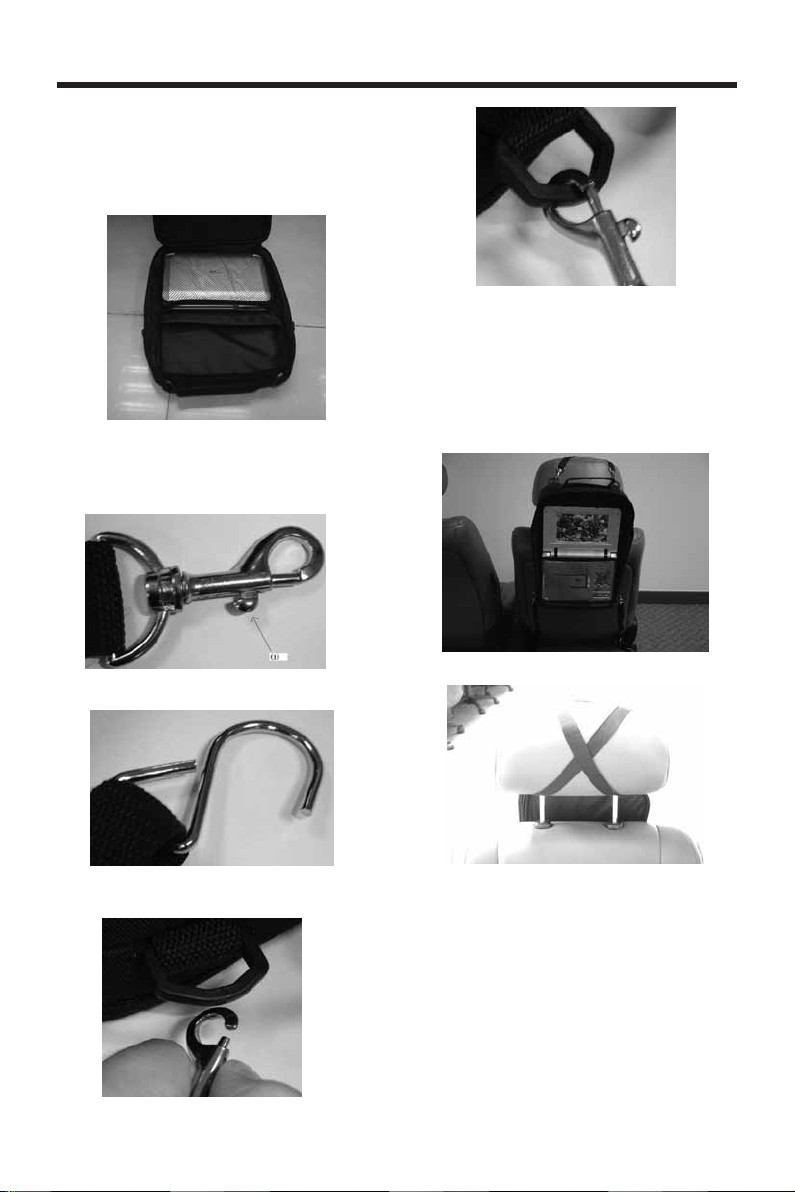
INSTALLATION
• Place the DVD into the Mounting
Bag
Open the DVD Player, load a disc and
then slide the DVD portion of the unit into
the mesh pouch.
• Mounting the DVD Bag to the Seat
Use the provided straps to mount the bag
to the seat. The end of the straps are like
the following pictures.
a. Take one of the supplied straps and
connect the latch to one of the upper
rings on the mounting bag. Connect
another strap to the other upper ring and
cross the straps over the headrest and
then attach the S-hook to the opposite
upper ring. Adjust the straps until the bag
is firmly secured.
(A) ONE END OF THE BELT
(B) THE OTHER END OF THE BELT
One side of the seat with DVD bag
The other side of the seat with DVD bag
10
Page 11
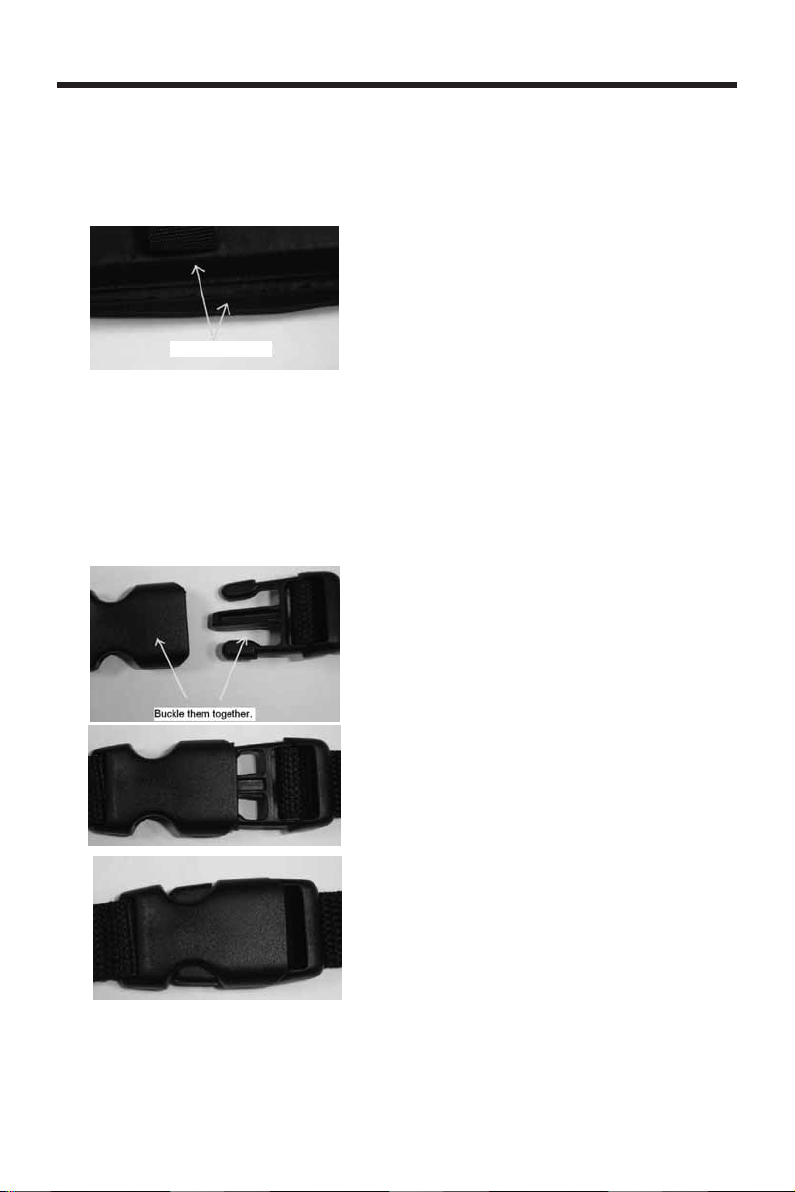
INSTALLATION
When you want to play the unit unzip the
front cover and allow the cover to hang
down. When the unit is not in use, please
close and zip up the front cover to protect
the unit.
Attach together.
Now mount the monitor bag to the seat
with the three belts mounted on the
monitor bag. Thread the belt (on one side
of the bag) through the middle belt (on
upside of the bag), then mount the belt
to the seat, and buckle the two belts (on
underside of the bag ) together like the
following three pictures:
11
Page 12
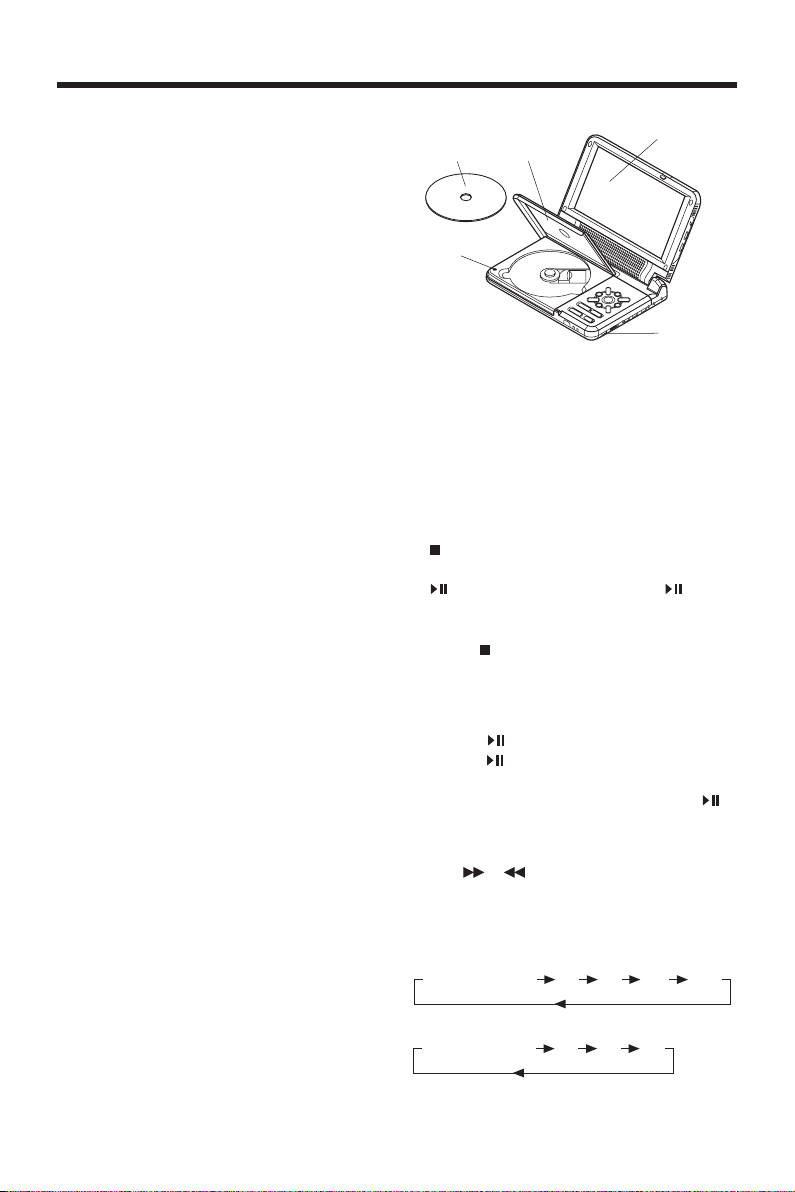
GENERAL OPERATION
TURNING THE UNIT ON/OFF
Turning on the Player
After all connections are completed
correctly, slide the switch on the side of
the DVD unit to open the monitor. Slide
the POWER switch on the side of the
DVD unit from OFF to ON to turn on the
unit. The power indicator PWR on the
DVD unit will turn green. When the unit
is on, it will search the disc automatically.
If there is a disc in the disc slot, the unit
will start playback automatically.
Turning off the Player
When the power is on, slide the POWER
switch on the side of the DVD unit to OFF
to turn off the power and the power
indicator will turn off.
Note:
The unit has screen saver function (select
“ON” in Screen Saver setup). If the
playback is stopped and there is not any
button operation for 5 minutes, it will
activate the screen saver function
automatically; when any button for DVD
function is pressed, the screen saver
function will release automatically.
When the unit is working, turn the
monitor downward and push the montior
back into the monitor base unit until the
screen engages with the switch on the
DVD unit. Then there is no sound from
the speakers but the earphone has
sound output.
Remote Sensor
To control functions using the remote
control point the control at the remote
sensor on the DVD unit.
Loading a Disc
When the monitor is turned upward and
the
unit is on. Slide the OPEN switch on
DVD unit to open the disc cover. With
the printed side facing up, align the
center of the disc with the center of the
disc guide. Press gently down on the
DVD to snap the disc into place. Close
the disc cover, then the player will start
play automatically.
Monitor
Power Switch
Disc
Open Switch
Cover
Removing a Disc
When the disc stops playing, Slide the
OPEN switch on the DVD unit to open
the disc cover, then you can remove the
disc.
BASIC PLAY
Stopping Playback
- Press STOP button on the DVD unit or
button on the remote control one time
to pre-stop the unit playback. When
button on the front panel or button
on the remote control is pressed, normal
playback will continue.
- Press
Pausing Play
Pressing
pressing
playback will stop playback temporarily.
To return to normal playback, press
again.
RAPID FORWARD/RAPID REVERSE
Press & during playback.
Each time the button is pressed, the
speed of rapid forward/reverse changes
according to the disc as follows.
DVD:
Normal Playback X2 X4 X16 X100
VCD/CD/MP3:
Normal Playback X2 X4 X8
button twice to stop the
playback and go back to the DVD
LOGO.
on the remote control or
on the DVD unit during
12
Page 13
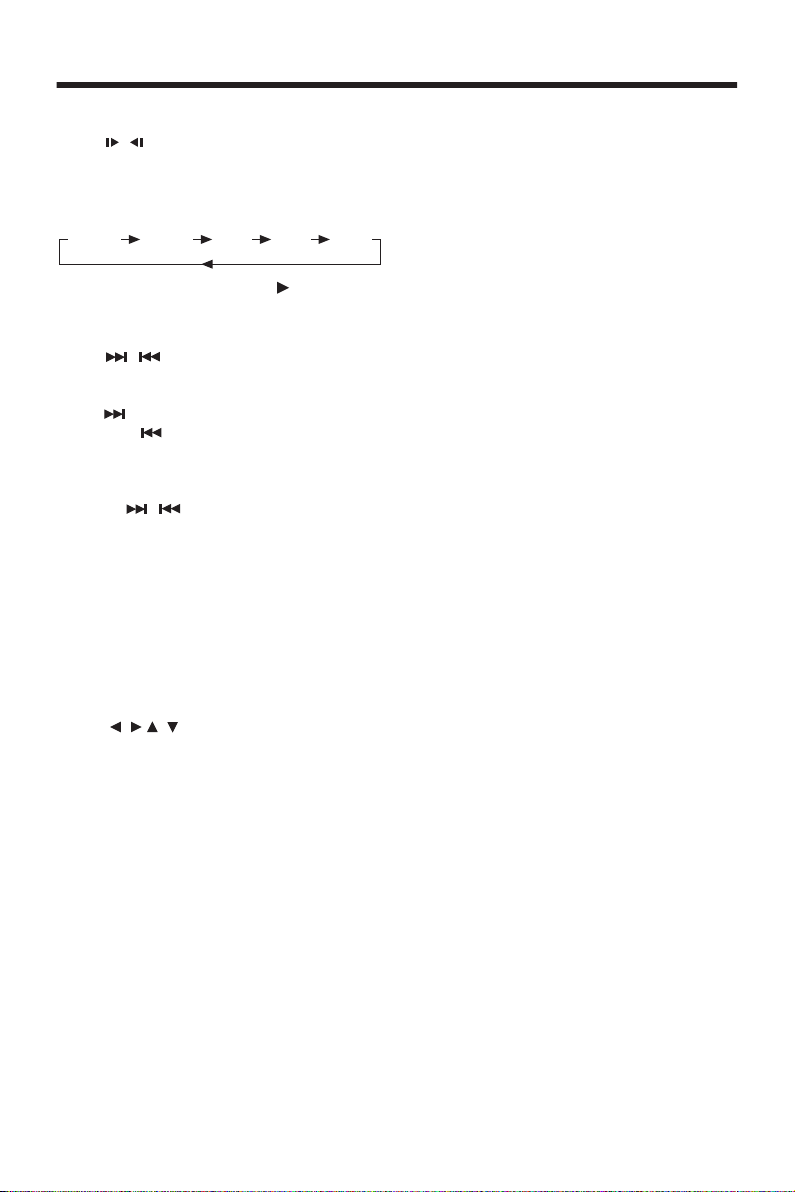
GENERAL OPERATION
Slow Motion Playback (For DVD Only)
Press
/ during play.
Each time the button is pressed, the
speed of slow forward/reverse changes
according to the disc as follows.
DVD:
X1/32 X1/16 X1/8 X1/4 X1/2
In slow motion state, press
on the
remote control to recover normal playback.
Skipping Track/Chapter
Press
/ buttons on the remote
control or on the front panel during
playback.
Press
and press
to skip to the next track/chapter,
to skip to the previous
track/chapter.
Note:
For some VCD2.0 discs (PBC-playback
control),
/ buttons may be
unavailable.
Volume Level Adjustment
Slide VOLUME knob on the side of the
DVD unit to increase or decrease the
volume level.
DVD VIDEO MENU PLAY
When playing a DVD disc in the DVD player:
1) The disc will be played automatically
and stop at menu picture.
2) Use
/ , / cursor buttons to move
between the highlight bars in the menu.
3) Press ENTER button on the DVD unit
or OK button on the remote control to
confirm the selected item.
While the disc is playing, press MENU
button, the disc root menu will be
displayed.
COLOR ADJUSTMENT
Slide the knob up and down to adjust
the color level.
SCREEN ADJUSTMENT
Slide the 16:9/4:3 switch to select
appropriate TV aspect ratio (4:3 or 16:9)
BATTERY USING
The unit is supplied with a built-in battery.
When the unit isn't connected to an
external power supply it is operating on
battery power. During battery operation
when you find the picture isn't displaying
clearly and the sound is distorted, you
should charge the battery to restore pr oper
performance.
When charging, the battery indicator BA TT
on the DVD unit will turn red. When it turns
green, it means the battery is fully charged.
MODE SELECTION
Slide the switch on the side of the DVD
unit for MONITOR 1 to select between
DVD and AV IN mode.
When there is another monitor connected
to the DVD unit from the MONITOR 2
socket on the back of the unit, slide the
switch for MONITOR 2 to select between
DVD and AV IN mode.
BRIGHT ADJUSTMENT
Slide the knob up and down to adjust
the bright level.
13
Page 14
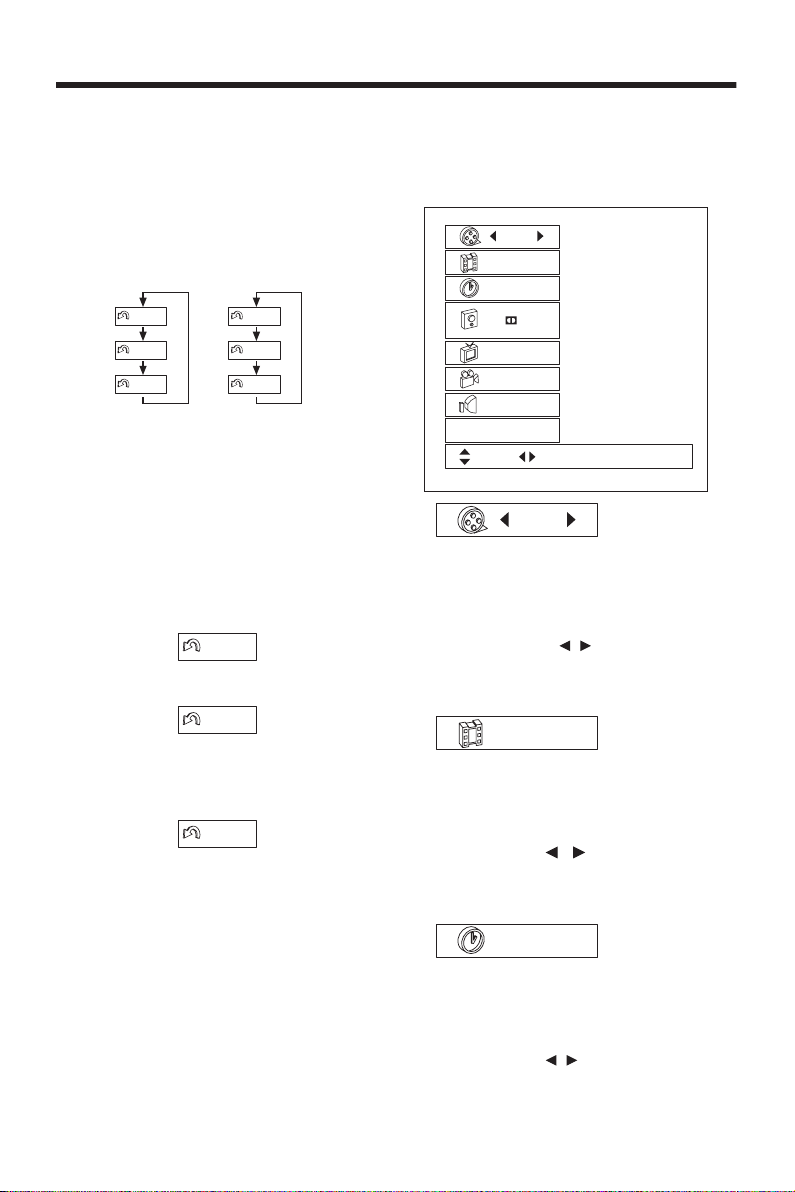
ADVANCED OPERATION
REPEAT PLAY/ A-B REPEAT PLAY
Repeat play: When you want to repeat
playing the whole disc or a track or a
chapter in the disc.
1) Press REPEAT button repeatedly to
select different repeat modes.
2) For different kinds of disc, pressing
REPEAT button has different effects.
Chapter
Title
Off
DVD
Track
All
Off
VCD/SVCD
CD/MP3/
WMA
Note: REPEAT feature does not support
VCD2.0 (with PBC ON).
A-B Repeat Play: When you want to
repeat playing a desired paragraph.
A-B repeat allows a passage to be
repeated continuously.
1)Press A-B button first at the start of
the required passage.
A -
2)Press A-B button secondly at the end
of the passage.
A - B
3)Then the unit will repeat playing the
passage you just set from A to B.
4)To revert to normal playback, press A-
B button again.
Off
PBC MENU PLAYBACK OF VCD/SVCD
For some VCD or SVCD discs, there is a
menu in order to select the desired
contents. This menu is called PBC
(Playback Control) menu.
Press PBC button on the remote control
to change between PBC ON and PBC
OFF on the disc.
In PBC ON mode, REPEAT, RANDOM,
BOOKMARK, A-B, PROGRAM and
GOTO functions are unavailable.
ON-SCREEN DISPLAY FUNCTION
Press the CONSOLE button during
playback to display the console information
of the current disc on the screen.
For DVD:
1/17
2/32
0:01:45
1.ENG
D
3/2.1
OFF
1/1
Normal
Sound
Move Select
1)
Item: Title
Function: Display the current title
Method: Press / buttons or use
2)
Item: Chapter
Function: Display the current chapter
Method: Use / buttons or use
3)
Item: Time
Function: Display the elapsed time; you
Method: Use / buttons to choose
14
1/17
number and the total title
number; it can skip to the
desired title number.
numeric buttons to input and
confirm with ENTER button
or OK button.
2/32
number and the total chapter
number; it can skip to the
desired chapter number.
numeric buttons to input and
confirm with ENTER button
or OK button.
0:01:45
can input the time directly to
the skip to the corresponding
playback point.
between chapter playtime,
chapter remain time, title play
time and title remain time.
Use numeric buttons to input
Page 15
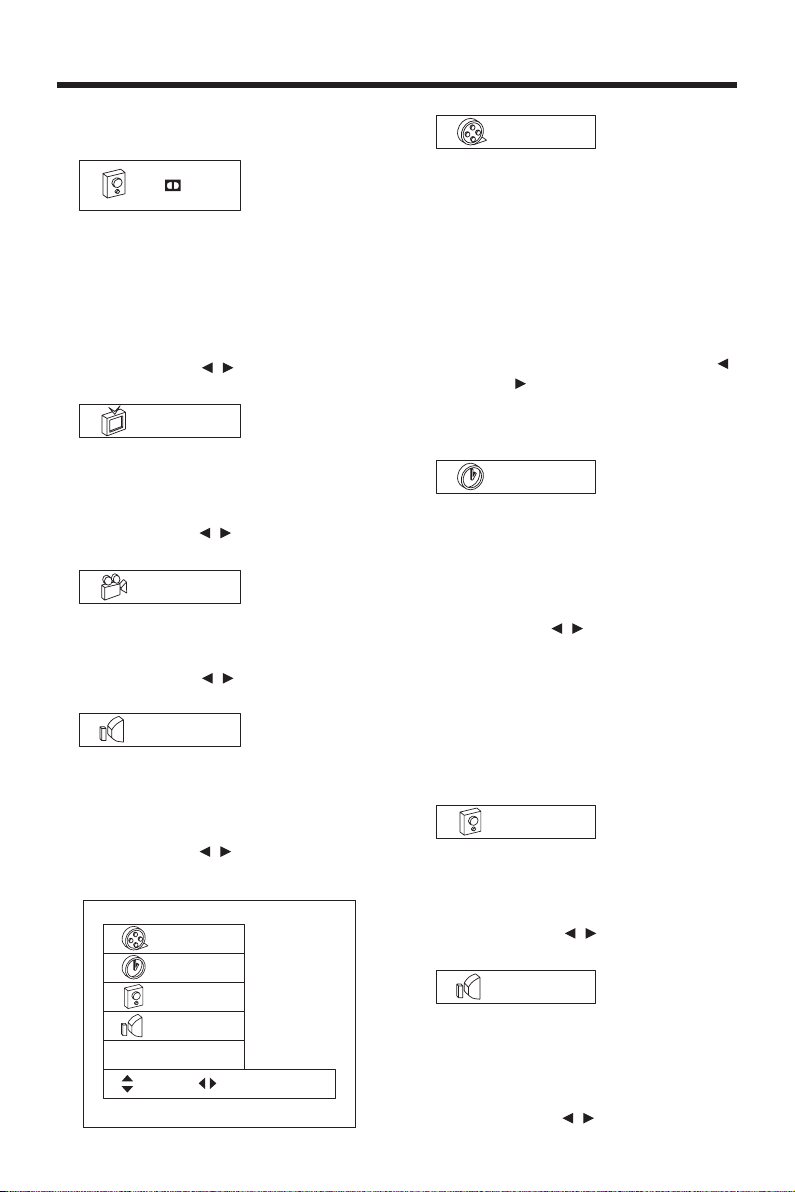
ADVANCED OPERATION
time and confirm with ENTER button
or
OK button.
4)
1.ENG
D
3/2.1
Item: Audio
Function: Display the current audio
soundtrack language and
digital audio output; it can
switch to other audio
soundtrack language and
digital audio output.
Method: Press
/ buttons or press
AUDIO button.
5)
OFF
Item: Subtitle
Function: Display the current subtitle
language; it can switch to
other subtitle language.
Method: Press
/ buttons or press
SUB-T button.
6)
1/1
Item: Angle
Function: Display the current angle; it
can switch to other angle.
Method:
Press / buttons or press
ANGLE button.
7)
Normal
Item: Sound
Function: Display the current sound
mode; it can switch between
normal and 3D surround
effect mode.
Method: Press
/ buttons.
For VCD:
PBC
0:01:45
Stereo
Normal
Sound
Move Select
1)
PBC
Item: Track
Function: When it is in PBC ON mode,
it display “PBC” (only display,
can’t be changed); when it
is in PBC OFF mode, it will
display the current track
number and total track
number (such as “1/16”) and
it can skip to the desired
track number.
Method: When in PBC OFF, press
buttons or use numeric
buttons to input and confirm
with ENTER button or OK
button.
2)
0:01:45
Item: Time
Function: Display the elapsed time;
you can input the time
directly to the skip to the
corresponding playback
point.
Method: Use
/ buttons to choose
between disc playtime, disc
remain time, track play time
and track remain time. In
PBC ON mode, it can’t be
changed. In PBC OFF mode,
use numeric buttons to input
time and confirm with
ENTER button or OK button.
3)
Stereo
Item: Audio
Function: Display the current audio
mode; it can switch to other
audio mode.
Method: Press
/ buttons or press
AUDIO button.
4)
Normal
Item: Sound
Function: Display the current sound
mode; it can switch between
normal and 3D surround
effect mode.
Method: Press
15
/ buttons.
/
Page 16

ADVANCED OPERATION
PAL/NTSC SYSTEM SELECTION
Press the P/N button to switch between
PAL, NTSC and AUTO three modes.
Note: The function is only effective when
the LOGO is shown. That is to say, when
no disc in, ejecting a disc and in stop
mode or pre-stop mode when playing
DVD/VCD, pressing PAL/NTSC is
effective.
BOOKMARK FUNCTION
During playback, pressing BOOKMK
button will enter into bookmark function.
1) During playback, when you want to
set a bookmark, press BOOKMK
button, the information will appear:
#1 : 1/9
This is to tell you that you have set a
bookmark.
2) If you want to watch the section that
you just set a bookmark, press GOTO
button, then press
/ buttons to move
the cursor to the desired number of
the bookmark, and press
or ENTER
button or OK button to confirm.
1 2 3 4 5 - - - -
Note:
• You can press BOOKMK button again
to close the search menu on the
screen.
• You can press BOOKMK button
repeatedly to set 9 bookmarks in all.
And you can press CLEAR button on
the remote control to clear the
bookmark you have set.
RANDOM PLAYING
Pressing RANDOM button during
playback will start to play tracks in random
order. Press the button again to revert to
normal playback.
Note:
• This function is effective on VCD, SVCD
and CD.
• When playing a VCD/SVCD, the random
playback is effective with PBC OFF.
ZOOM FUNCTION
When playing DVD, VCD or some data
discs which including picture files, if you
want to view some parts of the picture
clearer:
1)Press ZOOM button to zoom in the
picture 4 times.
2)Press ZOOM button again to zoom in
the picture 16 times.
3)During zoom mode, pressing
buttons will move pictures up, down,
left or right direction in order to find the
picture that you want to zoom in.
4) When the zoom is 16 times, press
ZOOM button again to cancel the zoom
function.
SPECIAL FUNCTIONS FOR DVD
Multi-subtitle Language Function
Press SUB-T during playback. The
following information will be shown on
the screen.
OFF
Each time the button is pressed, the
subtitle language changes in sequential
order.
Notes:
- The language number is different
16
/ , /
Page 17

ADVANCED OPERATION
according to the disc.
- Some discs only contain one subtitle
language.
Multi-audio Language Function
Press AUDIO during playback. The
following information will be shown on
the screen.
1.ENG
D
3/2.1
Each time the button is pressed, the
audio soundtrack language changes in
sequential order.
Notes:
- The language number is different
according to the disc.
- Some discs only contain one
soundtrack language.
Multi-angle Function
Press ANGLE during playback. The
following information will be shown on
the screen.
1/1
Each time the button is pressed, the
angle changes in sequential order.
Notes:
- The angle number is different
according to the disc.
- The function only works for discs
having scenes recorded at different
angles.
FREQUENTLY ASKED QUESTIONS
• When inserting a DVD disc, why does
it not play and just shows "region error"?
It is because that the DVD player and
the discs all have a “REGION CODE”.
If the region number described on the
DVD disc does not correspond to the
region number of this DVD player, the
unit cannot play the disc.
• When inserting a DVD disc, there is a
window shown on the screen that
requires entering 4 characters
password, why?
It is because that the current disc has
a “Parental Control” level, and the
player’s parental level is set below the
level of the disc, you should enter the
correct password to play the disc
normally.
NOTE:
• For how to set the “Parental Control”
level, please refer to “SETUP\LOCK” in
the following page.
ATTACHMENT: PARENTAL CONTROL
DVD discs have a parental level assigned
to the disc. The range of parental controls
is from 1 to 8. The player can be set in a
similar way. If the player’s parental level
is set to 8 it will play all discs. If the player’s
parental level is set below 8, only discs
with a lower or equal parental level will
play.
For example if the player is set to 5, only
discs with parental control ratings of 5, 4,
3, 2, & 1 will play. To play a higher rated
disc you must change the player’s rating
to a higher number.
For example, consider a disc that generally
is suitable for most audiences, and is
rated as level 2 for the most part. However
in the middle there are also scenes rated
at 5 & 7 (not suitable for children).
Alternative scenes with lower rating are
included.
The player plays the highest rated scene
that the parental setting allows.
A section of the disc can have several
different sequences that vary in parental
control level. In the above example of a
disc with parental control, the player will
show a different section depending on
the parental control level set in the player’ s
menu. In this way parents can control the
content of films and there is no indication
that any censorship has occurred.
The meaning of the levels 1 to 8 varies
depending upon the country and the type
of content on the disc.
The parental control levels are:
Unlock
1 Kid safe
2G
3PG
4 PG 13
5 PG R
6R
7 NC 17
8 Adult
17
Page 18

ADVANCED OPERATION
SPECIAL FUNCTIONS FOR VCD
For VCD discs, there is one special
function “Program Play” which makes it
different from DVD discs.
• The function is effective in PBC OFF
mode. In stop or pre-stop mode, press
PROG button can activate program edit
interface.
Video CD
List Program List
12 Level
ALL
JPG
Large JPG
MP3
Mpeg
0:00:00
• For how to set the program menu,
please refer to the operation of the audio
files in the media player below.
Note:
• After you have programmed the tracks,
press PROG button can switch between
program play and normal play.
• Press
or ENTER or OK button to exit
the edit interface.
DATA DISC AND AUDIO CD PLAY
OPERATION
When you insert a data disc including
audio (MP3, WMA), movie (MPEG), picture
(JPG) files or audio CD into the disc slot,
the following media play window will be
shown on the screen:
Music
List Program List
12 Level
ALL
JPG
Large JPG
MP3
Mpeg
0:00:00
Photo Movie
1)Press TITLE button to switch between
Music, Photo and Movie these three
pages.
2)In Music page, there are three areas:
Play list, Program list and the Edit area
in the middle.
• Press
or ENTER or OK button to
open the highlight folder in the play
list or play the audio file in the play
list or program list.
• Use “ADD”
“DELETE”
, “ADD ALL” ,
, and “DELETE ALL”
these four operation buttons on the
middle edit area to edit the program
list.
• When highlight is on the audio file of
the play list, you can press PROG
button to add the highlight file directly
to the program list.
• When highlight is on the program list,
you can press CLEAR button to
delete the highlight file directly.
3)In Photo page, there are three areas:
Play list, Preview window and the Edit
area in the middle.
Music
Photo Movie
List Perview
12 Level
ALL
JPG
Large JPG
MP3
Mpeg
•
Press or ENTER or OK button to
open the highlight folder in the play list.
• When the highlight stops on the
picture file, the preview of the picture
will be shown in the preview window
on the right.
• When selecting the
(slide
show) button in the middle area and
pressing ENTER or OK
button to
confirm, it will start to display all the
pictures in full screen in turn. When
show the picture in full screen, the
control bar will be shown on the
screen.
3/15 90º 90º Prev Next Stop Hide
Press or button to rotate the
picture 90˚ counter-clockwise
or clockwise.
Press
/ button to skip to the
previous or next picture.
Press
18
button to stop slide show.
Page 19

ADVANCED OPERATION SETUP
Press CLEAR button to hide or
display the control bar.
• When selecting the
(Mixed
Play) button in the middle area and
pressing ENTER or OK
button to
confirm, it will start to display all the
pictures in full screen in turn and add
the MP3 file as background music.
• The
(Speed) button in the middle
area is used to adjust the display
interval speed between the pictures.
Press
/ buttons to switch between
“>”, “>>”, “>>>”and “ ”.
4)In Movie page, press
or ENTER or
OK button to open the highlight folder
in the play list or play the corresponding
file.
Photo Movie
Music
List
1-14053_2mpeg
2-BB_MPEGYEMANNVYOU.mpe
3-badluck.mpeg
NOTE:
For audio CD, the play interface and
operation is similar with the Music page
operation. For details, please refer to the
description of Music page above.
In DVD mode, when the disc is playing or
in the stop mode, press SETUP on the
remote control or on the DVD unit to enter
setup menu.
• When the cursor is on the topside, use
/ buttons to move between the
different pages.
• Press
button to move the cursor to
the setup page below and then you can
use
/ buttons to move between the
different setup options.
• Press
button to display the choice
list for each setup option and then use
/ buttons and ENTER or OK button
to change your selection.
LANGUAGE SETUP
• When you open the setup menu, you
will see the language setup page at first,
see below:
LANGUAGE
Menu Language
Disc Audio
Disc Subtitle
Disc Menu
English
English
English
English
SelectMove
• “Menu Language” is used to change
the language used in the whole menu
and all the prompt information during
playback. The unit has the following
languages to be selected: English,
Spanish, German, Italian, Portuguese,
French and Russian.
• “Disc Audio” is used to set a preset
value for the playback language of the
DVD. When playing a DVD disc, if the
disc has a language that matches with
the preset value, then it will play the
language automatically; if the disc
doesn't include the language that
matches with the preset, or the disc
has a default playback language, then
it will play the default language of the
disc.
19
Page 20

SETUP
The unit has the following disc audio
languages to be selected: Original,
English, Spanish, German, Italian,
Portuguese, French, Russian, Chinese
and Other.
LANGUAGE
Menu Language
Disc Audio
Disc Subtitle
Disc Menu
Original
English
Spanish
German
Italian
Portuguese
French
Prev. SelectMove
• “Disc Subtitle” and “Disc Menu” are
similar with “Disc Audio”; the function
is to set a preset value for the playback
subtitle and menu display language of
the DVD.
DISPLAY SETUP
• When you open the DISPLAY menu,
you will see the following picture:
DISPLAY
TV Aspect
Display Mode
TV Output
4:3
Letterbox
Auto
SelectMove
• “TV Aspect” is used to set the
appropriate display effect when widescreen video material is played on a
conventional screen. There are two
options to be selected: 4:3 and 16:9.
When a wide-screen TV set is
connected, you can select “16:9” to get
better view effect.
• “Display Mode” can be changed when
you set “4:3” in the “TV Aspect”. There
are Letterbox and Panscan to be
selected.
• Letterbox: Display the picture of the
cinema effect with the black bands
at the top and bottom of the screen.
• Panscan: Display the picture of the
clipped TV screen. The left and right
edges are cut off.
• “TV Output” is used to select the TV
output mode. This player can play discs
recorded in either PAL or NTSC format.
Select NTSC format, when the unit is
connected to a NTSC TV.
Select PAL format, when the unit is
connected to a PAL TV.
Select AUTO format, the player TV
output format will be according to the
DVD disc format.
AUDIO SETUP
• When you open the AUDIO menu, you
will see the following picture:
AUDIO
Dolby Digital
DTS
Sample Freq.
Digital Output
Bitstream
Bitstream
48kHz
On
SelectMove
• “Dolby Digtial” means the Dolby digital
out type. There are “Bitstream” and
“PCM” to be selected.
• Bitstream: When connecting to the
amplifier or other devices with the
Dolby Digital Decoder, DTS Decoder
or MPEG Decoder or other devices,
select this item.
• PCM (Pulse Code Modulation):
When connect to the amplifier with
two channels digital stereo, select
this item.
When playing a DVD disc with Dolby
Digital and recorded by MPEG1 or
MPEG2 record system, the DVD
player will output the audio in PCM2
playback mode.
• “DTS” means “Digital Theater System”.
There are “Bitstream” and “PCM” to be
selected.
• “Sample Freq.” means “Sample
Frequency”. Select the Sample Freq.
between 48KHz and 96KHz. The higher
the sample frequency is, the better the
output audio quality is.
• “Digital Output” is to activate the digital
audio output on or off.
20
Page 21

SETUP
LOCK SETUP
• When you open the LOCK setup page,
you will see the following picture:
LOCK
Rating
Password
Country Code
Unlock
New
US
SelectMove
• “Rating” is used to set the parent control
level.
LOCK
Rating
Password
Country Code
Unlock
8 (Adult)
7
6
5
4
3
2
1 (Kids)
SelectMovePrev.
• When you enter into this item, the
system will require you to input the
password, only the password is correct,
can you be permitted to change the
parent lock level. Then you must input
the password “3351”.
• If you find it wrong in the course of
inputting the password, press CLEAR
button to clear the inputted character.
• When you input the correct password,
you can use
parent level. Provided are 9 levels
/ buttons to change the
including 1~8 and unlock.
• Regarding to the levels, please refer to
the “PARENT CONTROL”. (Pg.19)
• When you complete the set in the setup,
you must eject/load the disc from the disc
slot, and then the function will come into
effect.
• “Password” setup is used to set the new
password or change the old password;
before you enter into this item, the system
will require you to input the old password,
only when the password is correct, can
you be permitted to change the password.
• “Country Code” is used to set the country
code. The code information standing for
original producing area country will be
written in every DVD disc when it is
produced. There are two characters
standing for the name of the country. For
example, CN for China, CA for Canada,
and so on. Only when the country code
you set in the SETUP menu matches with
the disc’s own country code, the parent
level that you set will come into effect.
The detail operation is:
• When you first set this item, it will display
“NEW” and require you to input a new
password, then input the password
again to confirm it.
• Then the first character of the country
code will be selected, you can use
buttons to select upward or downward
to confirm the first character;
• When you confirm the first character,
the second character will change into
all the characters that may match with
the first character to stand for the
corresponding country code;
• Then use
second character;
• Press
the setting for country code.
/ buttons to select the
ENTER or OK button to confirm
Note:
If you have set a password in “Rating”
and “Password”, when you set the country
code, it will require you to input the
password. Only when the password is
correct, can you be permitted to change
the country code. If you select “Load
Default” in SETUP menu, the password
you have set will be cleared.
OTHERS SETUP
• When you enter into the OTHERS setup
page, you will see the following picture.
You can change the setting for Load
Default and Screen Saver.
OTHERS
Load Defaultl
Screen Saver
Select
On
SelectMove
• “Load Default” is used to revert to factory
initial settings.
• “Screen Saver” is used to switch on/off
the screen saver function.
21
/
Page 22

TROUBLE SHOOTING
If it appears that your DVD unit is faulty,
first consult this checklist. It may be that
something simple has been overlooked.
Under no circumstances should you
try to repair the player yourself, as
this will invalidate the warranty. Only
qualified service personnel can
remove the cover or service this
player.
NO POWER
• Check if the POWER button on the front
of the player is set to ON.
• Check if AC or DC power plug of the
mains unit is properly connected.
• Check if there is power at the AC or DC
outlet.
• Check if the voltage of the battery is
too low.
NO PICTURE
• Select the correct TV or AV input.
• Check the video connection.
DISTORTED PICTURE
• Check the disc for fingerprints and clean
with soft cloth, wiping from centre to
edge.
• Sometimes a small amount of picture
distortion may appear. This is not a
malfunction.
COMPLETELY DISTORTED PICTURE
• The disc format is not according to the
TV-set used (PAL/NTSC).
NO COLOR IN PICTURE
• The disc format is not according to the
TV-set used (PAL/NTSC).
DISC DOES NOT PLAY
• Ensure the disc label is upwards.
• Clean the disc.
• Check if the disc is defective by
trying another disc.
NO SOUND
• Check audio connections.
• If using a HIFI amplifier, try another
sound source.
NO RETURN TO START-UP SCREEN
WHEN DISC IS REMOVED
• Slide the POWER switch to OFF side
to turn off the unit, then slide the switch
to ON side to turn on the unit.
THE PLAYER DOES NOT RESPOND TO
THE REMOTE CONTROL
• Aim the remote control directly at the
sensor on the front of the player.
• Avoid all obstacles which may interfere
with the signal path.
• Inspect or replace the remote control
batteries.
DISTORTED OR B/W PICTURE
• The disc format is not according to the
TV-set used (PAL/NTSC).
NO AUDIO AT DIGITAL OUTPUT
• Check the digital connections
• Check the Audio menu to make sure
that the digital output is correctly set.
• Check if the audio format of the selected
audio language matches your receiver’ s
capabilities.
BUTTONS DO NOT WORK
• Turn the player off and on with the
power on/off button on the side of the
player.
22
Page 23

SPECIFICATIONS
Supply Voltage : 12V DC (9V-15V), test voltage 12V, negative
Current Consumption : Less than 3A
Battery Charge Voltage : 12V DC
Battery Charge Time : 6 hours
Signal System : Compositive video 1.0Vp-p 75Ω
Discs Played : (1) 5”(12 cm) DVD-VIDEO Disc
Audio Output Level : 10KΩ (2 ch 1.3 Vrms)
Audio Signal Output
Characteristics : (1) Frequency Response :
Note:
Specifications and design are subject to modification, without notice, due to
improvements in technology.
This product incorporates copyright protection technology that is protected by
method claims of certain U.S. patents and other intellectual property rights
owned by Macrovision Corporation and other rights owners. Use of this
copyright protection technology must be authorized by Macrovision
Corporation, and is intended for home and other limited viewing uses only
unless otherwise authorized by Macrovision Corporation. Reverse engineering
or disassembly is prohibited.
ground
(2) Compact Disc
(3) 5”(12cm) VIDEO CD
(2) S/N Ratio : 80 dB (JIS)
(3) Wow and Flutter : Below measurement
(CD-DA/CD-R/CD-RW/MP3)
20 Hz - 20 KHz
limits
23
Page 24

KOSS HOME ENTERTAINMENT WARRANTY
We appreciate your pur chase of a KOSS Home Entertainment product. We take pride in the quality
of our products and have manufactured your new Home Entertainment unit to exacting quality
standards. We feel confident that in normal use, it will provide you with satisfactory performance.
However, should you experience difficulty , you are protected under the provisions of this warranty.
KOSS Home Entertainment products are warranted against manufacturing defects in materials and
workmanship in normal use for the following period from the date of purchase by the original user,
and is conditional upon the unit being installed and used as directed in the instruction manual.
PRODUCT PARTS AND LABOUR
Audio Products 1 year
Remote Control Unit 90 days
Clock Radios 1 year
Car Audio 1 year
Headphones 90 days
Home Theatre Products 1 year
DVD Players 1 Year
KOSS's obligation under this warranty shall be limited to the repair, including all necessary parts
and the cost of the labour connected therewith, or at our option the exchange of any Home
Entertainment product which shows evidence of a manufacturing defect within the warranty period.
Replacement parts, furnished in connection with this warranty shall be warranted for a period equal
to the unexpired portion of the original equipment warranty.
Portable DVD 1 Year
CUSTOMER OBLIGATIONS
This warranty applies to the product from the original date of purchase at retail. Therefore, the
owner must provide a copy of the original, dated bill of sale. No warranty service will be performed
without a bill of sale. T ransportation to and fr om the service depot is the r esponsibility of the owner,
as is removal and installation of Car Audio and Home Theatre products.
WARRANTY EXCLUSIONS
This warranty is extended to KOSS Home Entertainment products purchased and used in Canada.
This warranty shall not apply to appearance or accessory items including but not limited to: antenna,
cabinet, cabinet parts, knobs, batteries, connecting cables, cassette tapes, compact discs. This
warranty shall, in addition, not apply to damages due to handling, transportation, unpacking, setup, installation, customer adjustments that are covered in the instruction book, repair or replacement
of parts supplied by other than the KOSS authorized service depot, any malfunction or failure caused
by or resulting from abnormal environmental conditions, improper unauthorized service, improper
maintenance, modifications or repair by the consumer, abuse, misuse, neglect, accident, fire, flood,
or other Acts of God, and incorrect line voltage.
This Home Entertainment product is only warranted to the original retail purchaser. This warranty
becomes void in the event of commercial or rental use. This warranty becomes void in the event
serial numbers are altered, defaced or removed.
KOSS reserves the right to make changes in design or to make additions to or improvements upon
this product without incurring any obligation to install the same on products previously manufactured.
The foregoing is in lieu of all other warranties expressed or implied and KOSS neither assumes nor
authorizes any person to assume for it any other obligation or liability in connection with the sale
or service of this product. In no event shall KOSS or its KOSS dealers be liable for special or
consequential damage arising from the use of this product, or for any delay in the performance of
this warranty due to cause beyond our control.
The purchaser may have other rights under existing provincial or federal laws, and where any terms
of this warranty are prohibited by such laws, they are deemed null and void, but the remainder of
the warranty shall remain in effect.
HOW TO OBTAIN SERVICE
Should this product require service, you may obtain specific information on how to obtain service
by contacting the KOSS Dealer from whom this product was purchased, or by contacting us directly:
SONIGEM SERVICE
300 Alden Road
Markham, Ontario
PHONE: (905) 940-5089 FAX: (905) 940-2303
L3R 4C1
1-800-287-4871
88-V3450-23
Page 25

KS5845-2
GUIDE D’UTILISATION
Système vidéo mobile
• Sortie audionumérique coaxiale
• Lecteur DVD
• Sous-titres multilingues
• Audio multilingue
• Fonction d’angles multiples
• Contrôle parental
• Télécommande
Page 26

CARACTÉRISTIQUES
Compatible avec les disques DVD
P AL (Video CD) et NTSC (V ideo CD)
Ce lecteur peut jouer les disques
enregistrés en format PAL ou NTSC.
• Un seul circuit LSI (forte intensité
d’intégration) incorpore maintenant
toutes les fonctions de lecture des
disques DVD les plus importantes, dont
le format vidéo MPEG2, la conversion
N/A et le décodage audionumérique
multiformat.
• Les sorties audio G/D analogiques
procurent un raccord aux entrées
auxiliaires des unités principales
actuelles. La sortie vidéo est en format
vidéo composite.
• La télécommande incluse supporte les
logiciels multifonctions (pistes
sonores/sous-titres multilingues, angles
multiples, histoires multiples, etc.), en
plus de toutes les fonctions de base.
UTILISEZ CE PRODUIT EN
TOUTE SÉCURITÉ
Lorsque vous conduisez
Gardez le niveau de volume
suffisamment faible pour que vous
puissiez entendre le bruit de la route et
de la circulation.
CC dont la mise à la masse est négative
(le système utilisé généralement en
Amérique du Nord).
Protégez le mécanisme de lecture des
disques
Évitez d’insérer des objets ou des corps
étrangers dans les fentes de l’appareil.
Tout défaut d’observer ceci risque de
causer des défectuosités au mécanisme
précis de cet appareil.
Ne consultez que des centres de
service autorisés
Ne tentez pas de démonter ni d’ajuster
cet instrument de précision. Si vous
devez placer un appel de service ou pour
toute assistance technique, veuillez
consulter la liste des centres de service
incluse avec cet appareil.
Lorsque vous lavez le véhicule
N’exposez pas l’appareil à l’eau ni à une
source d’humidité excessive. Ceci risque
de provoquer des courts-circuits, des
incendies ou d’autres dangers.
Lorsque vous êtes stationné(e)
Ne vous stationnez pas dans les zones
exposées à la lumière directe du soleil
car ceci peut causer des températures
très élevées à l’intérieur du véhicule.
Laissez l’habitacle intérieur du véhicule
se refroidir avant de mettre le lecteur
DVD en marche.
Utilisez la source d’alimentation
adéquate
Cet appareil a été conçu pour être utilisé
avec un système de batterie de 12 volts
2
Page 27

TABLE DES MATIÈRES
Renseignements se rapportant à la sécurité................................................................4
Remarques relatives aux disques ................................................................................5
Le lecteur......................................................................................................................6
Vue avant..................................................................................................................6
Vue verticale..............................................................................................................6
Vue de côté...............................................................................................................7
Vue arrière.................................................................................................................7
Raccord électrique.......................................................................................................8
Télécommande.............................................................................................................9
Emplacement et fonction des touches...................................................................11
Préparer la télécommande......................................................................................11
Fonctionnement général.............................................................................................12
Mettre l'appareil en/hors fonction...........................................................................12
Lecture de base......................................................................................................12
Recherche rapide versl’avant/l’arriere....................................................................12
Sélection des modes ..............................................................................................13
Réglage de la luminosité.........................................................................................13
Réglage de la couleur.............................................................................................13
Screen adjusyment.................................................................................................13
Utilisation de la pile.................................................................................................13
Fonctionnement avancé.............................................................................................14
Lecture répétée/lecture répétée d’un paragraphe..................................................14
Lecture du menu PBC des disques dvd et vcd......................................................14
Fonction d’affichage à l’écran.................................................................................14
Sélection du système PAL/NTSC...........................................................................16
Fonction des signets...............................................................................................16
Lecture aléatoire.....................................................................................................16
Fonction de zoom...................................................................................................16
Fonctions spéciales des disques DVD ...................................................................16
Fonctions spéciales des disques VCD ..................................................................18
Lecture des disques de données et des dc audio fonctionnement
Réglages.....................................................................................................................19
Réglage du langage................................................................................................19
Réglage de l’affichage ............................................................................................20
Réglage audio.........................................................................................................20
Réglage du verrouillage ..........................................................................................20
Autres réglages.......................................................................................................21
Guide de dépannage..................................................................................................22
Spécifications.............................................................................................................23
................................18
3
Page 28

RENSEIGNEMENTS SE RAPPORTANT À LA SÉCURITÉ
MISE EN GARDE :
CE LECTEUR DVD MOBILE EST UN
PRODUIT LASER DE CLASSE I.
TOUTEFOIS, CE LECTEUR DVD MOBILE
UTILISE UN FAISCEAU LASER
VISIBLE/INVISIBLE QUI, S’IL EST
ORIENTÉ, RISQUE DE VOUS EXPOSER
À DES RADIATIONS DANGEREUSES.
ASSUREZ-VOUS D’UTILISER CE
LECTEUR DVD MOBILE SELON LES
INSTRUCTIONS DE CE GUIDE.
L’UTILISATION DE COMMANDES OU LE
RÉGLAGE OU L’EXÉCUTION DE
PROCÉDURES AUTRES QUE CELLES
QUI SONT MENTIONNÉES DANS CE
GUIDE D’UTILISATION RISQUE DE
VOUS EXPOSER À DES RADIATIONS
DANGEREUSES. N’OUVREZ PAS LE
BOÎTIER DE L’APPAREIL ET NE
RÉPAREZ PAS L’APPAREIL VOUSMÊME. RÉFÉREZ TOUS LES APPELS
DE SERVICE À UN CENTRE DE
SERVICE AUTORISÉ.
AVERTISSEMENT :
• AFIN DE RÉDUIRE LES RISQUES
D’INCENDIE OU D’ÉLECTROCUTION,
NE PAS EXPOSER CET APPAREIL À LA
PLUIE NI À TOUTE SOURCE
D’HUMIDITÉ.
• AFIN DE RÉDUIRE LES RISQUES
D’INCENDIE OU D’ÉLECTROCUTION,
AINSI QUE LES INTERFÉRENCES
NUISIBLES, N’UTILISEZ QUE LES
ACCESSOIRES RECOMMANDÉS PAR
LE FABRICANT.
• CET APPAREIL A ÉTÉ CONÇU POUR
UN FONCTIONNEMENT CONTINU.
Cet appareil contient de nombreuses
innovations technologiques protégées
par certains brevets américains et
d’autres droits d’auteur appartenant à
Macrovision Corporation et à d’autres
propriétaires. Seule la corporation
Macrovision peut, à sa discrétion,
autoriser l’utilisation de cette technologie
brevetée, qui ne peut être utilisée que
pour l’usage domestique ou autre usage
limité, à moins d’avoir reçu une
autorisation de la corporation
MacroVision. Il est défendu de démonter
cet appareil à des fins de contrefaçon
industrielle ni pour en étudier ou copier
les principes d’ingénierie utilisés dans sa
fabrication.
Renseignements relatifs à la gestion
des régions mondiales
Ce lecteur DVD mobile a été conçu et
fabriqué pour répondre aux données de
gestion des régions enregistrées sur un
disque DVD. Si le numéro de la région
figurant sur le disque DVD ne correspond
pas au numéro de la région de ce lecteur
DVD mobile, ce lecteur ne pourra pas lire
le disque.
IMPORTANT
Puisque les circuits de ce lecteur DVD
peuvent créer des parasites aux autres
syntoniseurs radio à proximité, mettez
cet appareil hors tension lorsque vous
ne l’utilisez pas ou éloignez-le du
syntoniseur qui subit les interférences.
REMARQUE : Cet appareil numérique ne
dépasse pas les limites de classe B se
rapportant aux émissions de parasites
radio provenant d’appareils numériques,
selon les restrictions d’Industrie Canada
relatives aux interférences radio. Ces
restrictions procurent une protection
raisonnable contre les interférences
nuisibles au sein d’une installation
donnée. Cet appareil génère, utilise et
peut émettre des fréquences radio et s'il
n'est pas installé et installé selon les
instructions, peut nuire aux
radiocommunications. Toutefois, rien ne
garantit que des parasites ne
surviendront pas dans une installation
particulière. Si cet appareil cause des
interférences nuisibles à la réception du
téléviseur ou de la radio, ce que vous
pouvez déterminer en ouvrant et en
fermant votre appareil, nous vous
invitons à essayer l'une des mesures
correctives suivantes:
• Réorientez ou déplacez l'antenne de
réception installée sur l'appareil qui
manifeste les parasites.
• Éloignez l'appareil du composant qui
reçoit les ondes.
• Branchez l'appareil dans une prise de
courant CA différente de celle du
composant qui reçoit les ondes.
• Au besoin, consultez votre marchand
électronique ou un technicien spécialisé
dans le service des radios/téléviseurs
pour des suggestions supplémentaires.
4
Page 29

REMARQUES RELATIVES AUX DISQUES
Formats de disques supportés par ce
lecteur
Disque DVD
Disque de 12 cm
(disques simple face)
Disque VCD
Disque de 12 cm
(disque de 12 cm)
Disque CD
Disque de 12 cm
(disque de 12 cm)
Disque MP3
Disque de 12 cm
(disque de 12 cm)
Disques ne pouvant pas être lus par ce
lecteur :
• DVD-ROM
• DVD-R/DVD-RAM
• CDV
• CD-G
Manipulation et nettoyage
• La poussière, les saletés et les disques
tordus causeront des erreurs de lecture.
• N’apposez pas d’autocollants sur les
disques et n’égratignez pas ceux-ci.
• Ne tordez pas les disques.
• Pour éviter d’endommager les disques,
conservez-les toujours dans leurs boîtiers
lorsque vous ne les utilisez pas.
• Ne placez pas les disques dans les
endroits suivants :
1. Lumière directe du soleil
2. Endroits sales, poussiéreux et humides
3. À proximité des systèmes de
chauffage des automobiles
4. Sur les sièges ou le tableau de bord
Nettoyage des disques
Utilisez un chiffon sec et doux pour
essuyer la surface du disque. Si le
disque est très sale, utilisez un chiffon
doux légèrement humecté d’alcool
isopropylique (alcool à friction). N’utilisez
jamais de dissolvants tels que du
benzène, du diluant à peinture ou des
nettoyeurs de disques de vinyle, car
ceux-ci peuvent endommager la surface
du disque.
Remarque :
Un disque peut devenir égratigné (sans
toutefois l’être suffisamment pour ne pas
jouer), selon la façon dont vous l’avez
manipulé et les conditions dans
lesquelles il a été utilisé.
Notez que ces égratignures ne sont pas
une indication que le lecteur éprouve des
difficultés.
Côté de
l’étiquette
vers le haut
Ne touchez
pas à la face
inférieure du
disque.
Ne pas plier.
Essuyez le disque du centre
vers les rebords.
Préparer les nouveaux disques aux
rebords rugueux
Un nouveau disque peut comporter des
rebords intérieurs et extérieurs rugueux.
Si vous utilisez un disque aux rebords
rugueux, l’appareil ne pourra pas calibrer
ni lire correctement le disque. Par
conséquent, adoucissez préalablement
les rebords à l’aide d’un crayon à bille ou
à mine de plomb, selon l’illustration cidessous. Pour enlever les rebords
rugueux, appuyez le côté du crayon
contre les rebords intérieurs et extérieurs
du disque.
Endroits rugueux
sur le rebord
extérieur
Crayon à bille
ou à mine de
plomb
Endroits rugueux sur le
5
rebord intérieur
Page 30

LE LECTEUR
VUE AVANT
1. Capteur de la télécommande
2. Voyant de l'alimentation
3. Voyant de la pile
4. Moniteur couleur de 7 po à matrice active
5. Haut-parleur
VUE VERTICALE
32145
7 6 13 9 14 16 17 15 1112 10 8 18
1. Couvercle du compartiment des
disques
2. Touche de fermeture
8. Réglages
9. Menu
10.Zoom
11.Audio
12.Touches de déplacement
/ , /
13.Touche ‘ENTER’
14.Touche PRÉCÉDENT ( )
15.Touche SUIVANT ( )
16.Touche des modes de
LECTURE/PAUSE ( )
17.Touche d’ARRËT ( )
18.Commutateur pour mettre en mar che
le moniteur
6
Page 31

LE LECTEUR
VUE DE CÔTÉ
20 21 22 24 23 25 26 27 28 29 3019
19.Touche d’ouverture (Appuyer pour
ouvrir le couvercle du disque)
20.Touche d’ALIMENTATION En/Hors
fonction
21.Bouton de contrôle du volume pour
les écouteurs et le haut-parleur
22.
Prise du casque d’écoute
23.Commutateur de sélection du
MONITEUR 1
VUE ARRIÈRE
31 32 33 34
31.Sortie vidéo
32.Sortie audio
33.Sortie numérique
34.Moniteur 2
24.Commutateur de sélection du
MONITEUR 2
25.Prise d’entrée audio
26.Prise d’entrée vidéo
27.Prise d’entrée CC de 12 V
28.Bouton de réglage de la couleur
29.Bouton de réglage de la luminosité
30.Bouton de rapport d’aspect 16:9/4:3
7
Page 32

RACCORDS ÉLECTRIQUES
A. Alimentation et installation
1. Alimentation de l’appareil à l’intérieur
(consultez le schéma 1). Branchez une
extrémité de l’adaptateur CA à CC dans la
prise CC située sur le côté droit de l’appareil
et l’autre extrémité dans la prise de courant
de 120 V CA.
2. Alimenter l’appareil dans la voiture (consultez
le schéma 1). Branchez une extrémité de
l’adaptateur d’allume-cigarette dans la prise
CC de l’appareil et l’autre extrémité dans la
prise de l’allume-cigarette.
Schéma 1
Remarque : Débranchez l’appareil de la prise
d’alimentation lorsque vous ne l’utilisez pas
pendant une période prolongée.
B. Raccords à d'autres appareils
1. Sortie A/V
Raccords à un téléviseur ou un autre moniteur
(consultez le schéma 2)
Raccordez la petite extrémité du câble vidéo
inclus dans la prise VIDEO OUTPUT et l’autre
extrémité dans la prise VIDEO INPUT de votre
téléviseur ou de votre moniteur à travers un
câble RCA optionnel (jaune = vidéo).
Branchez l’extrémité la plus petite du câble
audio inclus dans la prise ADUO OUTPUT et
l’autre extrémité dans les prises AUDIO INPUT
de votre téléviseur ou de votre moniteur à
travers un câble RCA (blanc = canal gauche,
rouge = canal droit).
Schéma 2
position AV IN. Branchez l’extrémité la plus
petite du câble vidéo inclus à la prise d’entrée
vidéo VIDEO IN et l’autre extrémité à la prise
de sortie vidéo VIDEO OUT de votre console
de jeux ou de votre caméscope à travers un
câble RCA (jaune = vidéo).
Branchez l’extrémité la plus petite du câble
audio inclus dans la prise d’entrée audio AUDIO
IN de l'appareil et l’autre extrémité dans les
prises de sortie AUDIO OUTPUT de votre
console de jeux ou de votre caméscope à
travers un câble RCA optionnel (blanc = canal
gauche, rouge = canal droit).
Schéma 3
AVIS :
Un écran ACL et/ou un moniteur vidéo peut
être installé dans un véhicule moteur et visible
au conducteur uniquement si le moniteur ACL
est utilisé à des fins de navigation, de contrôle
ou d’informations relatives au véhicule, ou
d’observation arrière ou latérales. Si celui-ci
est utilisé pour la réception télévisée ou pour
la lecture vidéo ou DVD, l’écran ACL ou le
moniteur vidéo doit être installé de manière à
ce que ces fonctions ne soient disponibles
uniquement lorsque le véhicule est stationné
ou lorsque le frein d’urgence du véhicule est
engagé. Un écran ACL ou un moniteur vidéo
utilisé pour la diffusion télévisée, la lecture
d’une vidéocassette ou d’un disque DVD qui
fonctionne lorsque le véhicule roule ou lorsque
le frein d’urgence n’est pas actionné, doit être
installé à l’arrière du siège du conducteur, de
manière à ce qu’il ne soit pas visible,
directement ou indirectement au conducteur
de véhicule moteur.
2. Entrée A/V
L’utilisation des prises “A V” pour raccor der
une console de jeux ou un caméscope
a. Glissez le commutateur AV IN/DVD à la
8
Page 33

TÉLÉCOMMANDE
Emplacement des commandes et des touches
1. SUB-T Sert à changer le langage des SOUS-TITRES sur les disques DVD multilingue.
2. ANGLE Sert à changer le visionnement d’angle des disques DVD à angles multiples.
3. CONSOLE Sert à afficher les statistiques du disque pendant la lecture.
4. RÉGLAGES En mode DVD, appuyez sur cette touche pour afficher le menu des RÉGLAGES.
5. P/N Permet de permuter entre le mode PAL et NTSC.
6. AUDIO Permet de changer les pistes AUDIO d’un disque DVD multilingue.
7. TITRE Permet d’afficher le menu du TITRE du disque DVD.
8. MENU Permet d’afficher le menu racine du disque DVD.
/ , / Permet d’utiliser les touches du menu qui servent en tant que touches de curseur
9.
10. OK Permet de confirmer la piste/le chapitre sélectionné à l’aide des touches numériques
/ Appuyez sur la touche pour avancer lentement et sur la touche pour reculer
11.
12.
13.
14.
15.
16. 0-9 Touches numériques
17. ANNULATION Lorsque vous faites une erreur en entrant un chiffre, appuyez sur cette touche pour
18. ZOOM Permet à la taille de l’image d’être augmentée.
19. SIGNETS Pendant la lecture, appuyez sur cette touche pour accéder à la fonction des signets.
20. ALLER À Appuyez sur cette touche pour sélectionner les signets que vous avez réglé.
21. PBC Permet de changer de PBC activé à PBS désactivé sur les disques VCD.
22. LECTURE
23. PROG Permet de programmer les pistes dans l’ordre désiré.
24. RÉPÉTITION Pemert d'accéder au mode de lecture répétée.
25. A-B Permet de répéter un passage en mode continu.
Préparation de la télécommande
Insérer les piles
1. Ouvrez le compartiment des piles.
2. Insérez les nouvelles piles. En vous
assurant de respecter la polarité des piles, tel
qu’indiqué à l’intérieur du compartiment.
/ Appuyez sur la touche pour rechercher rapidement vers l’avant et sur la touche
/ Appuyez sur la touche pour sauter à la piste/au chapitre suivant et sur la touche
ALÉATOIRE Permet de lire les pistes dans l’ordre aléatoire.
10
15
12
4
9
7
14
16
17
19
20
bookmk
console
audio
menusetup sub-t
zoomOK
title
angle
31
2
random
5
64
pbc
8
97
progclear p/n
0
a-b
repeatgoto
3
6
8
1
18
11
13
2
22
21
5
24
23
25
Permet de changer le mode sonore des disques VCD/CD.
pour sélectionner des items vers la gauche/droite, vers le haut/bas.
ou sélectionnés à l’aide des touches de curseur, à l’écran du téléviseur.
lentement en mode de lecture.
Appuyez sur la touche pour débuter la lecture du disque. Lorsque le disque
est en cours de lecture, appuyez sur cette touche pour effectuer une pause.
Appuyez de nouveau pour reprendre la lecture.
pour rechercher rapidement vers l’arrière.
pour sauter vers l’arrière à travers la piste/le chapitre.
Appuyez sur cette touche pour arrêter la lecture.
l’effacer.
Utilisation de la télécommande
Pointez la télécommande face au devant du
lecteur afin de recevoir le signal.
Angle de fonctionnement : Environ +/- 30
degrés dans chaque direction devant le
capteur de la télécommande.
3. Fermez le couvercle du compartiment des
piles.
Piles L Deux piles de type ‘AAA’.
9
Page 34

INSTALLATION
• Déposez le lecteur DVD à l’intérieur
du sac de fixation
Ouvrez le lecteur DVD et chargez un
disque et glissez la portion du lecteur
dans la pochette en maille.
• Fixez le sac de fixation au siège
Utilisez les sangles incluses pour fixer le
sac au siège. Les extrémités des sangles
sont telles que les vous le voyez sur les
photos suivantes.
a. Utilisez une sangle incluse et fxez à
une des charnières de l’anneau supérieur
du sac de fixation. Fixez l’autre sangle à
l’autre anneau et croisez les sangles pardessus l’appui-tête et fixez-les à l’attache
en S à l’opposé de l’anneau supérieur.
Ajustez les sangles jusqu’à ce que le sac
soit fermement sécurité.
(A) UNE EXTRÉMITÉ DE LA SANGLE
(B) L’AUTRE EXTRÉMITÉ DE LA SANGLE
Un côté du siège avec le sac de fixation
du lecteur DVD.
L’autre côté du siège avec le sac de
fixation du lecteur DVD.
10
Page 35

INSTALLATION
Lorsque vous désirez utiliser l’appareil,
détachez la fermeture éclair du couvercle
avant afin de permettre au couvercle de
pendre vers le bas. Lorsque l’appareil
n’est pas utilisé, veuillez refermer le
couvercle afin de protéger l’appareil.
• Fixation du sac pour le moniteur.
Installez d’abord le moniteur dans le sac,
en prenant soin d’insérer un côté à la fois
et refermez les languettes du sac.
Fixez les côtés ensembles
Attach together.
Fixez maintenant le sac du moniteur au
siège en prenant soin de passer les
sangles (une se trouve à l’intérieur du sac)
à travers la sangle du milieu (située sur
la partie supérieure du sac), puis fixez les
sangles au siège et attachez les deux
sangles (sous le sac), tel que démontré
sur les photos suivantes :
Attachez-les ensemble
11
Page 36

FONCTIONNEMENT GÉNÉRAL
METTRE L’APPAREIL EN/HORS
FONCTION
Mettre l’appareil en marche
Après avoir effectué les raccords
correctement, glissez le commutateur
situé sur le côté de l’appareil afin d’ouvrir
le moniteur. Glissez le commutateur
POWER situé sur le côté de l’appareil de
la position OFF à la position ON pour
mettre l’appareil en marche. Le voyant
PWR du lecteur DVD passera au vert.
Lorsque l’appareil est en fonction, il
recherchera automatiquement le disque.
Si un disque se trouve à l’intérieur, la
lecture débutera automatiquement.
Mettre l’appareil hors fonction
Lorsque l’appareil est en marche, glissez
le commutateur POWER situé sur le côté
de l’appareil à la position OFF pour
mettre l’appareil hors fonction. Le voyant
s’éteindra.
Remarque :
L’appar eil est doté d’une fonction d’écran
de veille (sélectionnez “ON” au réglage
de l’écran de veille). Si la lecture est
arrêtée et qu’aucune touche n’a été
enfoncée dans un délai de cinq minutes,
l’écran de veille s’activera
automatiquement. L’écran de veille sera
automatiquement interrompu dès que
vous appuierez sur une touche.
Lorsque l’appareil fonctionne, tournez le
moniteur dans la base afin de pouvoir
mettre en marche le lecteur DVD. Il n’y
aura aucun son provenant des hautparleurs, mais vous pourrez entendre le
son à travers des écouteurs.
Capteur de la télécommande
Pour utiliser la télécommande, dirigez-la
vers le capteur sur le lecteur DVD.
Chargement d’un disque
Lorsque le moniteur est retourné vers le
haut et que le lecteur est en fonction,
glissez le commutateur OPEN situé sur
le lecteur DVD pour ouvrir le
compartiment du disque. Insérez un
disque en plaçant l’étiquette vers le haut
en en verrouillant le disque sur le moyeu
central. Appuyez légèrement sur le
centre du disque vous qu’il se verrouille
en place. Refermez le couvercle du
compartiment du disque et le lecteur
DVD débutera automatiquement la
lecture.
Moniteur
Commutateur
d’alimentation
Disque
Commutateur
d’ouverture
Couvercle
Retirer un disque
Lorsque le disque cesse de jouer, glissez
le commutateur OPEN située sur le lecteur
DVD pour ouvrir le couvercle du
compartiment du disque pour retirer le
disque.
LECTURE DE BASE
Arrêter la lecture
- Appuyez sur la touche STOP située sur
le lecteur DVD ou sur la touche
télécommande, une fois pour arrêter
temporairement la lecture. Lorsque
vous appuyez sur la touche
situé sur
l’avant de l’appareil ou la touche
la télécommande pour reprendre la
lecture.
- Appuyez deux fois sur la touche
arrêter la lecture et retourner au LOGO
du lecteur DVD.
Effectuer une pause dans la lecture
Appuyez sur la touche
de la
télécommande ou sur la touche
lecteur DVD pendant la lecture pour arrêter
temporairement la lecture. Pour reprendr e
la lecture normale, appuyez de nouveau
sur la touche
.
RECHERCHE RAPIDE VERS
L’AVANT/L’ARRIÈRE
Appuyez sur la touche et pendant
la lecture. Chaque pression de la touche
la vitesse de défilement augmentera
comme suit :
Disques DVD
Lecture normale X2 X4 X16 X100
Disques VCD/CD/MP3 :
Lecture normale X2 X4 X8
12
de la
de
pour
du
Page 37

FONCTIONNEMENT GÉNÉRAL
Lecture ralentie (pour les disques
DVD)
Appuyez sur la touche
/ pendant la
lecture. Chaque pression de la touche
ralentira la lecture vers l’avant/l’arrière
comme suit :
Disques DVD:
X1/32 X1/16 X1/8 X1/4 X1/2
Pour retourner à la lecture normale en
mode ralenti, appuyez sur la touche
de
la télécommande.
Saut des pistes/chapitres
Appuyez sur la touche
/ sur la
télécommande ou sur le panneau avant
pendant la lecture.
Appuyez sur la touche
pour sauter
vers la piste/chapitre suivant et appuyez
sur la touche
pour sauter à la
piste/chapitre précédent.
Remarque :
Pour certains disques VCD2.0 (la lecture
PBC), les touches
/ peuvent ne pas
être disponibles.
Réglage du niveau de volume
Glissez le commutateur VOLUME situé
sur le côté de l’appareil afin d’augmenter
ou de diminuer le niveau de volume.
commutateur à la position MONITOR 2
et sélectionnez le mode DVD ou AV IN.
RÉGLAGE DE LA LUMINOSITÉ
Glissez le commutateur vers le haut ou le
bas pour régler le niveau de luminosité.
RÉGLAGE DE LA COULEUR
Glissez le commutateur vers le haut ou le
bas pour ajuster la couleur.
SCREEN ADJUSTMENT
Slide the 16:9/4:3 switch to select
appropriate TV aspect ratio (4:3 or 16:9)
UTILISATION DE LA PILE
Cet appareil est doté d’une pile. Lorsqu’il
n’est pas branché à une prise
d'alimentation externe, il fonctionnera sur
l’alimentation de la pile. Pendant le
fonctionnement sur pile, lorsque vous
remarquez que l’image n’est pas claire et
que le son est distorsionné, vous devrez
changer la pile afin d’optimiser la
performance.
Pendant la recharge, le voyant BATT de
l’appareil s’allumera en rouge. Lorsque
ce voyant sera vert, la pile sera pleinement
chargée.
MENU DE LECURE
Lorsque vous effectuez la lecture d’un
disque DVD :
1) Le disque sera lu automatiquement et
arrêté à l’image du menu.
2) Utilisez les touches
/ , / pour vous
déplacer entre les items du menu et mettre
un item en surbrillance.
3) Appuyez sur la touche ENTER sur le
lecteur DVD ou sur la touche OK de la
télécommande pour confirmer votre
sélection.
Pendant la lecture, appuyez sur la touche
MENU pour afficher le menu racine du
disque.
MODE DE SÉLECTION
Glissez le commutateur situé sur le côté
du lecteur DVD pour le MONITEUR 1 afin
de sélectionner le mode DVD ou AV IN.
Lorsqu’un autre moniteur est branché au
lecteur DVD sur la prise MONITEUR 2
située à l’arrière de l’appareil, glissez le
13
Page 38

FONCTIONNEMENT AVANCÉ
LECTURE RÉPÉTÉE/LECTURE
RÉPÉTÉE A-B
Lecture répétée : Lorsque vous désirez
répéter la lecture du disque en entier
ou une piste ou un chapitre du disque,
procédez comme suit :
1) Appuyez successivement sur la
touche REPEAT pour sélectionner les
différents modes de répétition.
2) Pour les différents types de disques,
la pression de la touche REPEAT à
différents effets.
Chapitre
Titre
Hors
fonction
Disque DVD
Piste
Toutes
Hors
fonction
Disques
VCD/SVCD/CD
/MP3/WMA
Remarque : La fonction REPEAT ne
supporte pas les VCD2.0 (avec la
fonction PBC activée).
Lecture répétée : Lorsque vous
désirez répéter un certain paragraphe
La répétition A-B vous permet de répéter
un passage en mode continu.
1)Appuyez sur la touche A-B au début
du passage désiré.
A -
2)Appuyez sur la touche A-B à la fin du
passage.
A - B
3)Ensuite, l’appareil effectuera la lecture
du passage que vous avez réglé à
l’aide de la fonction A-B.
4)Pour reprendre la lecture normale,
appuyez de nouveau sur la touche AB.
Off
LECTURE DU MENU PBC DES
DISQUES DVD ET VCD
Pour certains disques DVD ou SVCD, un
menu vous permettra de sélectionner le
contenu désiré. Ce menu se nomme
PBC (contrôle de la lecture).
Appuyez sur la touche PBC de la
télécommande pour activer ou désactiver
ce mode.
Lorsqu’activées, les fonctions REPEAT,
RANDOM, BOOKMARK, A_B,
PROGRAM ne sont pas disponibles.
FONCTION D’AFFICHAGE À L’ÉCRAN
Appuyez sur la touche CONSOLE pendant la
lecture pour afficher les informations de la
consule à l’écran.
Pour les disques DVD:
1/17
2/32
0:01:45
1.ANG
D
3/2.1
H/F
1/1
Normal
Son
Déplacer
Sélectionner
1)
Item : Titre
Fonction : Permet d’afficher le numéro du
titre et le nombre total des titres, il permet
de sauter au numéro du titre désiré. Il peut
sauter au numéro du titre désiré.
Méthode : Appuyez sur la touche
utilisez les touches numériques pour entrer
et confirmez en appuyant sur la touche
ENTER ou OK.
2)
Item : Chapitre
Fonction : Permet d’afficher le numéro du
chapitre et le nombre total des chapitres, il
permet de sauter au numéro du chapitre
désiré. Il peut sauter au numéro du chapitre
désiré.
Méthode : Appuyez sur la touche
utilisez les touches numériques pour entrer
et confirmez en appuyant sur la touche
ENTER ou OK.
3)
Item : Durée
Fonction : Permet d’afficher la durée
résiduelle, vous pouvez entrer la durée
directement pour sauter au segment
correspondant directement.
Méthode : Appuyez sur la touche
choisir entre la durée écoulée et la durée
résiduelle du chapitre, la durée du titre et la
durée résiduelle du titre. Utilisez les touches
numériques pour entrer la durée et confirmez
en appuyant sur la touche ENTER ou OK.
14
1/17
/ ou
2/32
/ ou
0:01:45
/ pour
Page 39

FONCTIONNEMENT AVANCÉ
4)
1.ENG
D
3/2.1
Item : Audio
Fonction : Affiche le langage audio
actuel la sortie audionumérique. Elle
permet de permuter à d'autres
langaages et sorties audionumériques.
Méthode : Apuyez sur la touche
ou appuyez sur la touche AUDIO.
5)
OFF
Item : Sous-titres
Fonction : Permet d'afficher le langage
des sous-titres et permet de permuter
à d’autres langages.
Méthode : Appuyez sur la touche /
ou appuyez sur la touche SUB-T.
6)
1/1
Item : Angle
Fonction : Permet d’afficher l’angle et
de permuter vers d’autres angles.
Méthode : Appuyez sur la touche
ou sur la touche ANGLE.
7)
Normal
Item : Son
Fonction : Permet d’afficher le mode
sonore actuel actuel et de permuter en
mode ambiophonique 3D.
Méthode : Appuyez sur la touche / .
Pour les disques VCD :
PSC
0:01:45
Stéréo
Normal
Son
Déplacer Sélectionner
1)
PBC
Item : Piste
Fonction : Lorsque le mode PBC est
activé, l’affichage indique “PBC”
(affiché seulement, ne peut être
changé); lorsque le mode PBC est
désactivé, le numéro de la piste en
/
cours sera affiché, le nombre total de
pistes et le numéro de la piste (tel que
“1/16”) et vous pourrez sauter au
numéro de piste désiré.
Méthode : Lorsque la fonction PBC
est désactivée, appuyez sur la touche
/ ou utilisez les touches numériques
pour effectuer une entrée et confirmer
à l'aide de la touche ENTER ou de la
touche OK.
2)
0:01:45
Item : Durée
Fonction : Permet d’afficher la durée
écoulée; vous pouvez entrer la durée
directement ou sauter directement au
/
segment désiré.
Méthode : Utilisez les touches
/
pour choisir entre la durée de lecture
du disque, la durée résiduelle, la durée
de lecture de la piste ainsi que la durée
résiduelle. Lorsque le mode PBC est
activé, il ne peut être changé. Lorsque
le mode PBC est désactivé, utilisez les
touches numériques pour entrer la
durée et confirmez à l'aide de la touche
ENTER ou OK.
3)
Stereo
Item : Audio
Fonction : Affiche le mode audio actuel
et permet de permuter aux autres
modes audio.
Méthode : Appuyez sur les touches
// ou appuyez sur la touche AUDIO.
4)
Normal
Item : Son
Fonction : Affiche le mode sonore
actuel et permet de permuter aux
autres modes sonores.
Méthode : Appuyez sur la touche
15
/ .
Page 40

FONCTIONNEMENT AVANCÉ
SÉLECTION DU SYSTÈME PAL/NTSC
Appuyez sur la touche P/N pour permuter
entre les modes PAL, NTSC et AUTO.
Remarque : La fonction est uniquement
disponible lorsque le LOGO est affiché.
Ce qui veut dire que lorsqu’il n’y a pas
de disque à l’intérieur de l’appareil, la
fonction d’éjection d’un disque en mode
d'arrêt ou de pause temporaire lorsque
le disque DVD/VCD est en cours de
lecture ne sera pas disponible en mode
PAL et/ou NTSC.
FONCTION DES SIGNETS
During playback, pressing BOOKMK
button will enter into bookmark function.
1) Pendant la lecture, lorsque vous
désirez régler un signet, appuyez sur la
touche BOOKMK, l’information suivante
apparaîtra.
#1 : 1/9
2) Si vous désirez regarder la sélection
que vous avez réglée en signet, appuyez
sur la touche GOTO et sur la touche
/
pour déplacer le curseur au numéro du
signet désiré et appuyez sur la touche
ou ENTER ou OK pour confirmer.
1 2 3 4 5 - - - -
Remarque:
• Vous pouvez appuyer de nouveau sur
la touche BOOKMK pour fermer l’écran
du menu de recherche.
• Appuyez successivement sur la touche
CLEAR de la télécommande pour annuler
le signet que vous avez réglé.
LECTURE ALÉATOIRE
Appuyez sur la touche RANDOM pendant
la lecture pour démarrer la lecture des
pistes dans l’ordre aléatoire. Appuyez de
nouveau sur la touche pour retourner au
mode de lecture normale.
Remarques:
• Cette fonction est disponible sur les
disques VCD, SVCD et DC.
• Lors de la lecture d’un disque
VCD/SVCD, la lecture aléatoire est
disponible uniquement lorsque la
fonction PBS est désactivée.
FONCTION DE ZOOM
Lors de la lecture des disques DVD, VCD
et certains disques de données contenant
des fichiers photo, si vous désirez voir
une portion de l’image de manière plus
claire, veuillez procéder comme suit:
1)Appuyez sur la touche ZOOM pour
effectuer un zoom de 4 x de l’image.
2)Appuyez de nouveau sur la touche
ZOOM pour effectuer un zoom de 16
fois de l’image.
3)En mode zoom, appuyez sur la touche
/ , / pour déplacer l’image vers le
haut, le bas, la gauche ou la droite afin
de localiser la partie de l’image sur
laquelle vous désirez effectuer un zoom.
4)Lorsque le zoom est de 16 x, appuyez
de nouveau sur la touche ZOOM pour
annuler le zoom.
FONCTIONS SPÉCIALES POUR LE
DISQUE DVD
Fonction des langages des soustitres
Appuyez sur la touche SUB-T pendant
la lecture. Les informations suivantes
seront affichées à l’écran.
OFF
Chaque pression de la touche affiche les
sous-titres dans l’ordre séquentiel.
16
Page 41

FONCTIONNEMENT AVANCÉ
Remarques:
- Le numéro de la langue est différent
sur chaque disque.
- Certains disques ne contiennent des
sous-titres que dans une seule langue.
Fonction audio multilingue
Appuyez sur la touche AUDIO pendant la
lecture. Les informations suivantes seront
affichées à l’écran.
1.ENG
D
3/2.1
Chaque pression de la touche affiche le
langage disponible et change dans l’ordre
séquentiel.
Remarques :
- Le numéro de la langue est différent sur
chaque disque.
- Certains disques ne sont offerts qu’en
une seule langue.
Fonction des angles multiples
Appuyez sur la touche ANGLE pendant
la lecture. L’information suivante sera
affichée à l’écran.
1/1
Chaque pression de la touche fera
changer les angles dans l’ordre séquentiel.
Remarques:
- Les numéros d’angles sont différents
sur chaque disque.
- La fonction est uniquement disponible
lorsque les disques sont enregistrés
avec des angles multiples.
QUESTIONS DEMANDÉES
FRÉQUEMMENT
• Lorsque j’insère un disque DVD,
pourquoi est qu’il ne joue pas et que
l’inscription “erreur de région” est
affichée? Ceci signifie que le lecteur
DVD et le disque ne sont pas du même
CODE DE RÉGION. Le code chiffre
correspondant au code de région du
disque n’est pas le même que le lecteur
DVD alors celui-ci ne peut lire le disque.
• Lorsque j’insère un disque DVD, une
fenêtre apparaît à l’affichage pour vous
demander d’entrer un mot de passe de
quatre caractères, pourquoi? Ceci
signifie que le contenu du disque a été
bloqué par la fonction de “contrôle
parental”. Vous devrez entrer le bon
mot de passe pour que le lecteur DVD
puisse lire le disque normalement.
REMARQUE :
• Pour des détails sur le niveau de
“contrôle parental”, veuillez consulter
la section “Régalges du verrouillage”.
CONTRÔLE PARENTAL
Les disques dont le niveau de contrôle
parental est assigné au disque. La gamme
de contrôle parental est située entre 1 et
8. Le lecteur peut être réglé de manière
similaire. Si le niveau e contrôle parental
du lecteur est réglé à 8, il pourra lire tous
les disques. Si le niveau de contrôle
parental du lecteur est réglé sous 8,
seulement les disques ayant un niveau
inférieur ou égal à 8 seront lus.
Par exemple : Si le lecteur est réglé à 5,
seulement les disques dont le contrôle
parental est réglé à 5, 4, 3, 2 et 1 seront
lus. Pour lire un disque dont le niveau est
supérieur , vous devr ez régler le niveau de
contrôle parental du lecteur à un chiffre
supérieur.
Par exemple : considérez que le disque
convient généralement à la plupart des
audiences, le niveau sera normalement
réglé à 2. Cependant, vers le milieu,
certaines scènes sont aussi réglées au
niveau 5 et 7 (ne contenant pas aux
enfants).
Des scènes alternatives avec un niveau
plus faible sont incluses.
Le lecteur lira les scènes dont le niveau
est le plus élevé permis par le contrôle
parental. Une portion du disque peut
comporter plusieurs niveaux de contrôle
parental, le lecteur lira une section
différente selon les niveaux de contrôle
parental réglés au menu du lecteur DVD.
Ceci permettra aux parents qui ne
peuvent pas contrôler le contenu du
disque et aucune indication de censure
ne sera détectée.
La signification des niveaux 1 à 8 varie
selon le pays et le type de contenu du
disque.
Les niveaux de contrôle parental sont
comme suit :
Déverrouillé
1 Convient aux enfants
2 G
3 PG
4 PG13
5 PG R
6 R
7 NC 17
8 Adultes
17
Page 42

FONCTIONNEMENT AVANCÉ
FONCTIONS SPÉCIALES DES DISQUES
VCD
Une seule fonction spéciale est disponible,
c’est la fonction de “lecture programmée”
qui différente des disques DVD.
• La fonction est disponible si le mode PBC
est désactivé. En mode d’arrêt et de pause
temporaire, appuyez sur la touche PROG
pour activer l’interface d’édition de la
programmation.
Vidéo CD
Liste
12 Niveau
TOUT
JPG
Grand JPG
MP3
Mpeg
0:00:00
Liste de la programmation
• Pour connaître la procédure de réglage du
menu de programmation, veuillez consulter
la section du fonctionnement des fichiers
audio dans la section ci-dessous.
Remarques:
• Après avoir programmé les pistes, appuyez
sur la touche PROG pour permuter de la
lecture programmée à la lecture normale.
• Appuyez sur la touche , ENTER ou OK
pour quitter l'interface d’édition.
LECTURE DES DISQUES DE DONNÉES
ET DES DC AUDIO FONCTIONNEMENT
Lorsque vous insérez un disque de données,
incluant les disques audio (MP3, WMA) films
(MPEG), image (JPG) ou les DC audio dans
le plateau des disques, la fenêtre suivante
apparaîtra:
Music
Photo Movie
Liste
12 Niveau
TOUT
JPG
Grand JPG
MP3
Mpeg
0:00:00
Liste de la programmation
1) Appuyez sur la touche TITLE pour permuter
entre la musique, les photos et les films.
2) Dans la page de la musique, il y a trois
sections :
La liste de lecture, la liste de programmation
et la liste d’édition dans le milieu.
18
• Appuyez sur la touche ‘…’, ENTER ou
OK pour ouvrir le fichier en surbrillance
dans la liste de lecture ou lire le fichier
audio dans la liste de lecture ou la liste
de programmation.
• Utilisez “ADD”
, “ADD ALL”
“DELETE” et “DELETE ALL” dans
la section d’édition du milieu pour éditer
la liste de programmation.
• Lorsque le fichier audio est en
surbrillance dans la liste de lecture, vous
pouvez appuyer sur la touche PROG
pour ajouter le fichier en surbrillance
directement dans la liste de
programmation.
• Lorsque la liste de programmation est
en surbrillance, appuyez sur la touche
CLEAR pour effacer ce fichier en
surbrillance.
3)Dans la page des photos, il y a trois sections
: La liste de lecture, la fenêtre de
prévisualisation et la section d’édition du
milieu.
Musique
Liste
12 Niveau
TOUT
JPG
Grand JPG
MP3
Mpeg
• Appuyez sur la touche
Photo Film
Prévisualisation
, ENTER ou OK
pour ouvrir le fichier en surbrillance dans
la liste de lecture.
• Lorsque la surbrillance s’arrête sur un
fichier d’image, la prévisualisation de
cette image sera affichée dans la fenêtre
de prévisualisation à droite.
• Lorsque vous sélectionnez
, dans
la section du milieu et en appuyant sur
la touche ENTER ou OK pour confirmer,
l’affichage de toutes les images en mode
plein écran débutera. Lorsque l’image
sera affichée en mode plein écran, la
barre de contrôle sera affichée au bas
de l’écran.
3/15 90º 90º Prev Next Stop Hide
Appuyez sur la touche ou pour
effectuer la rotation de l’image à 90˚ dans
le sens antihoraire.
Appuyez sur la touche
ou pour sauter
à l’image précédente ou suivante.
Appuyez sur la touche
pour arrêter le
diaporama.
Page 43

FONCTIONNEMENT AVANCÉ RÉGLAGES
Appuyez sur la touche CLEAR pour cacher
ou afficher la barre de contrôle.
• Lorsque vous sélectionnez la touche
(lecture mixte) dans la partie du milieu et
appuyez sur ENTER ou OK pour confirmer ,
les images seront affichées tour à tour en
format plein écran et le fichier MP3 sera
ajouté en guide de musique de fond.
• La touche (vitesse) dans la partie du
milieu sert à ajuster la vitesse d’intervalle
de l’affichage entre les images. Appuyez
sur les touches / pour permuter entre
les fonctions ‘>’, ‘>>’, ‘>>>’ et ‘II’.
4) Dans la page des films ‘Movie’, appuyez sur
, ENTER ou OK pour ouvrir le dossier en
surbrillance au sein de la liste de lecture ou
joue le fichier correspondant.
Photo Movie
Musique
Liste
1-14053_2mpeg
2-BB_MPEGYEMANNVYOU.mpe
3-badluck.mpeg
REMARQUE:
Pour les CD audio, l’interface de lecture et le
fonctionnement sont similaires au
fonctionnement de la page de MUSIQUE. Pour
plus de détails, veuillez consulter la description
de la page de MUSIQUE ci-dessus.
En mode DVD, lorsque le disque joue ou en
mode d’arrêt, appuyez sur la touche SETUP
de la télécommande ou du lecteur DVD, afin
d’entrer dans le menu des réglages.
• Lorsque le curseur est en haut, utilisez les
touches
/ pour vous déplacer entre les
différentes pages.
• Appuyez sur la touche
pour déplacer le
curseur à la page des réglages ci-dessous,
puis vous pouvez utiliser les touches ‘ /
pour vous déplacer entre les différentes
options de réglage.• Appuyez sur la
touche
pour afficher la liste des choix pour
chaque option de réglage, puis utilisez les
touches
/ suivi de la touche ENTER ou
OK pour changer votre sélection.
RÉGLAGE DU LANGAGE
• Lorsque vous ouvez le menu des réglages,
vous verrez d’abord la page des réglages
du langage, selon le tableau ci-dessous:
LANGAGE
Menu du langage
Audio du disque
Sous-titre sur le disque
Menu du disque
Anglais
Anglais
Anglais
Anglais
Déplacer
• L’option du langage du menu ‘MENU
LANGUAGE’ sert à changer le langage utilisé
dans l’ensemble du menu et tous les
messages-guide pendant la lecture. Vous
pouvez choisir l’un de ces langages intégrés
dans l’appareil : anglais, espagnol, allemand,
italien, portugais, français et russe.
• L’option ‘Audio du disque’ sert à régler une
valeur préréglée pour le langage de lecture
du DVD. Lorsque vous jouez un disque DVD,
si le disque affiche un langage qui correspond
à la valeur préréglée, alors il jouera
automatiquement le langage. Si le disque
ne comprend par le langage correspondant
au préréglage, ou si le disque possède un
langage par défaut pour la lecture, alors il
jouera le langage par défaut du disque.
Vous pouvez choisir l’un des langages
suivants des disques : original, anglais,
espagnol, allemand, italien, portugais,
français, russe, chinois et autre.
LANGAGE
Menu du langage
Audio du disque
Sous-titre sur le disque
Menu du disque
19
Préc.
Original
Anglais
Espagnol
Allemand
Italien
Portugais
Français
Déplacer
Sélectionner
Sélectionner
Page 44

RÉGLAGES
• Les options des sous-titres ‘Disc Subtitle’
et du menu du disque ‘Disc Menu’ sont
similaires à celles du réglage audio des
disques ‘Disc Audio’; la fonction est réglée
à une valeur préréglée pour les sous-titres
de la lecture et le langage d’affichage du
menu du DVD.
RÉGLAGES DE L’AFFICHAGE
• Lorsque vous ouvrez le menu de l’affichage
DISPLAY, vous verrez l’image suivante :
DISPLAY
TV Aspect
Display Mode
TV Output
4:3
Letterbox
Auto
SelectMove
• Le rapport d’aspect ‘TV Aspect’ sert à régler
le bon cadrage d’affichage de l’écran lorsque
vous jouez le matériel vidéo en format élargi
(panoramique
16:9) est joué sur un écran standard (4:3).
Vous pouvez choisir l’une des deux options
suivantes : 4:3 et 16:9. Lorsque vous
raccordez l’appareil à un écran élargi 16:9,
choisissez l’option ’16:9’ afin d’optimiser le
visionnement de l’image.
• Le mode d’affichage ‘Display Mode’ peut
être changé lorsque vous réglez la sélection
‘4:3’ dans l’option du rapport d’aspect ‘TV
Aspect’. Vous pouvez choisir ‘Letterbox’
(boîte aux lettres) ou recadrage plein écran
‘Pan&Scan’.
• Boîte aux lettres : L ’effet cinématographique
comporte des bandes noires dans le haut
et le bas de l’écran.
• Recadrage plein écran : L’image est
affichée en coupant les rebords de gauche
et de droite à l’écran.
• La sortie du téléviseur ‘TV Output’ sert à
choisir le mode de sortie du téléviseur. Ce
lecteur peut jouer les disques enregistrés en
format PAL ou NTSC. Choisissez le format
NTSC lorsque l’appareil est raccordé à un
téléviseur NTSC. Choisissez PAL lorsque
l’appareil est raccordé à un téléviseur PAL.
Choisissez le format AUTO; le format de
sortie correspondra au format du disque
DVD.
RÉGLAGES AUDIO
• Lorsque vous ouvrez le menu AUDIO, vous
verrez le menu ci-dessous :
AUDIO
Dolby Digital
DTS
Sample Freq.
Digital Output
Bitstream
Bitstream
48kHz
On
SelectMove
• Le symbole ‘Dolby Digital’ représente le type
de sortie audionumérique Dolby Digital.
Vous pouvez choisir le train binaire ‘Bitstr eam’
et la modulation par impulsions et codage
‘PCM’.
• ‘Bitstream’ : Lorsque vous raccordez le
lecteur à un amplificateur ou tout autre
dispositif doté d’un décodeur Dolby Digital,
DTS ou MPEG, choisissez cette option.•
‘PCM’ : Lorsque vous raccordez le lecteur
à un amplificateur à deux canaux
audionumériques stéréo, choisissez cette
option.
Lorsque vous jouez un disque DVD sur
lequel est enregistré un son
ambiophonique Dolby Digital en format
MPEG1 ou MPEG2, le lecteur DVD sortira
le son en mode de lecture PCM2.
• ‘DTS’ signifie ‘Digital Theater System’. Vous
pouvez choisir le train binaire ‘Bitstream’ et
la modulation par impulsions et codage
‘PCM’.
• ‘Sample Freq.’ signifie ‘Fréquence
d’échantillonnage’. Choisissez la fréquence
de l’échantillonnage entre 48 kHz et 96 kHz.
Plus la fréquence est élevée, meilleure sera
la qualité de son.
• ‘Digital output’ signifie ‘sortie numérique’;
activez ou désactivez la sortie
audionumérique.
RÉGLAGES DU VERROUILLAGE
• Lorsque vous ouvrez la page des réglages
de verrouillage LOCK, vous verrez apparaître
la page suivante :
20
Page 45

RÉGLAGES
VERROUILLAGE
Classement
Mot de passe
Code de pays
• L’option ‘Rating’ (classification) sert à régler
le niveau de contrôle parental.
Classement
Mot de passe
Code de pays
• Lorsque vous entrez dans cette option, le
système vous demandera d’entrer le mot de
passe; vous ne pourrez changer le niveau
de contrôle parental seulement si vous entrez
le bon mot de passe. Vous devez alors
entrer le mot de passe ‘3351’.
• Si vous vous trompez en entrant le mot de
passe, appuyez sur la touche CLEAR pour
effacer le caractère entré.
• Lorsque vous entrez le bon mot de passe,
vous pouvez utiliser la touche
changer le niveau de contrôle. Vous disposez
des 9 niveaux de contrôle suivants : 1 à 8,
puis ‘déverrouillé’.
• En ce qui a trait aux niveaux, veuillez
consulter la section ‘CONTRÔLE PARENTAL’
de la page 19.
• Lorsque vous terminez les réglages, vous
devez éjecter/charger le disque, puis la
fonction sera activée.
• Les réglages du ‘mot de passe’ servent à
entrer le nouveau mot de passe ou à changer
l’ancien mot de passe. Avant d’entrer dans
cette option, le système vous invite à entrer
l’ancien mot de passe; vous ne pourrez
changer le mot de passe que lorsque vous
entrerez l’ancien mot de passe.
• L’option ‘Country Code’ sert à entrer le code
du pays. Ces données correspondent au
pays d’origine où le disque DVD a été produit;
chaque disque possède un tel code. Le
nom de chaque pays comporte deux
Déverrouiller
Nouveau
É.-U.
VERROUILLAGE
Déverrouiller
8 (Adulte)
7
6
5
4
3
2
1 (Enfants)
Préc.
SélectionnerDéplacer
SélectionnerDéplacer
/ pour
caractères; par exemple, ‘CN’ pour la Chine,
‘CA’ pour le Canada et ainsi de suite.
Lorsque le code du pays que vous avez
réglé dans le menu des RÉGLAGES
correspond au code du pays du disque, le
niveau de contrôle parental pourra entrer en
vigueur et être valide. Voici les détails du
fonctionnement:
• Lorsque vous réglez cette option, celleci affichera ‘NEW’ (nouveau) et vous
demandera d’entrer un nouveau mot de
passe, puis entrez le mot de passe de
nouveau pour le confirmer.
• Ensuite, choisissez le premier caractère
du code du pays; utilisez les touches
pour vous déplacer vers le haut ou le bas
/
afin de confirmer le premier caractère.
• Lorsque vous confirmez le premier
caractère, le deuxième caractère se
transformera en tous les caractères pouvant
s’apparier avec le premier caractère du code
du pays.
• Utilisez ensuite les touches / pour
choisir le deuxième caractère.
• Appuyez sur ENTER ou OK pour confirmer
le réglage du code du pays.
Remarque :
Si vous avez réglé un mot de passe dans les
niveaux de classification et dans l’option du
mot de passe, lorsque vous réglez le code du
pays, vous devrez entrer le bon mot de passe.
Vous ne pourrez changer le code du pays
seulement si vous entrez le bon mot de passe.
Si vous choisissez ‘Load Default’ (charger les
réglages par défaut) dans le menu des
RÉGLAGES, le mot de passe réglé sera effacé.
AUTRES RÉGLAGES
• Lorsque vous entrez dans la page des
AUTRES RÉGLAGES ‘OTHERS’, vous verrez
le tableau ci-dessous. Vous pouvez changer
les réglages par défaut et les réglages de
l’économiseur d’écran.
AUTRES
Charger les réglages par défaut
Écran de veille
Sélectionner
E/F
SélectionnerDéplacer
• ‘Charger les réglages par défaut’ sert à
revenir aux réglages d’origine.
• ‘Économiseur d’écran’ sert à
activer/désactiver la fonction de
l’économiseur d’écran.
21
Page 46

GUIDE DE DÉPANNAGE
Si votre lecteur DVD semble défectueux,
consultez d’abord cette liste de
vérification. Il se peut que quelque chose
de simple ait été oublié.
Ne tentez pas, en aucune circonstance,
de réparer vous-même l’appareil, car
ceci annulera votre garantie. Seul un
technicien qualifié et autorisé peut
retirer le couvercle et effectuer le
service de cet appareil.
AUCUNE ALIMENTATION
• Vérifiez si la touche de mise en
marche/arrêt, située à l’avant de
l’appareil, a été mise en fonction ‘ON’.
• Vérifiez si la fiche d’alimentation CC est
bien branchée dans la prise de courant.
• Vérifiez si la prise de courant CC produit
du courant en y branchant un autre
appareil électrique.
AUCUNE IMAGE
• Vérifiez si le mode (lecteur DVD, AV) est
bien réglé.
• Vérifiez le raccord vidéo.
L’IMAGE EST DISTORSIONNÉE.
• Vérifiez s’il y a des empreintes digitales
sur le disque et nettoyez-le à l’aide d’un
chiffon doux, en l’essuyant du centre
vers les rebords.
• Il se peut que l’image soit distorsionnée
légèrement à certains endroits sur le
disque; ceci ne constitue pas une
défectuosité de l’appareil.
L’IMAGE ESTCOMPLÈTEMENT
DISTORSIONNÉE.
• Le format du disque (PAL/NTSC) ne
correspond pas à celui du téléviseur.
L’IMAGE NE POSSÈDE PAS DE
COULEURS.
• Le format du disque (PAL/NTSC) ne
correspond pas à celui du téléviseur.
LE DISQUE NE JOUE PAS.
• Assurez-vous d’avoir placé le côté de
l’étiquette vers le haut.
• Nettoyez le disque.
• Vérifiez si le disque est défectueux en
essayant un autre disque.
AUCUN SON
• Vérifiez vos raccords audio.
• Si vous utilisez un amplificateur hi-fi,
essayez une autre source sonore.
LE SON DE L’AMPLIFICATEUR HI-FI
EST DISTORSIONNÉ.
• Assurez-vous de n’avoir raccordé aucun
composant audio à l’entrée ‘PHONO’
(table tournante) de l’ampli/récepteur.
L’APPAREIL NE REVIENT PAS À
L’ÉCRAN DE DÉMARRAGE LORSQUE
LE DISQUE EST RETIRÉ.
• Appuyez sur ‘POWER’ pour mettre
l’appareil hors fonction, puis appuyez
de nouveau pour le remettre en marche.
• Appuyez sur la touche de réinitialisation
située sur le côté de l’appareil.
LE LECTEUR NE RÉPOND PAS À LA
TÉLÉCOMMANDE.
• Pointez la télécommande en direction
du capteur situé à l’avant du lecteur.
• Évitez tous les obstacles pouvant nuire
à la trajectoire du signal.
• Inspectez et remplacez les piles de la
télécommande.
L’IMAGE EST DISTORSIONNÉE OU
NOIR ET BLANC.
• Le format du disque (PAL/NTSC) ne
correspond pas à celui du téléviseur.
LA SORTIE AUDIONUMÉRIQUE NE
PRODUIT PAS DE SON.
• Vérifiez vos raccords audionumériques.
• Vérifiez le menu du son numérique afin
de vous assurer de régler correctement
la sortie numérique.
• Vérifiez si le format audio du langage
audio sélectionné correspond aux
capacités du récepteur.
LES TOUCHES NE FONCTIONNENT
PAS.
• Mettez successivement le lecteur hors
fonction, puis en fonction en utilisant
la touche de mise en marche/arrêt à
l’avant de l’appareil.
• Appuyez sur la touche de réinitialisation
située sur le côté de l’appareil.
22
Page 47

SPÉCIFICATIONS
Alimentation : 12 V CC (9V – 15V), voltage-test de 12 V, mise
Consommation : Moins de 3 ampères
Voltage de la pile : 12 V CC
Durée de charge de la pile : 6 heures
Système du signal : Vidéo composite 1,0 V c.-à-c., 75 ohms
Disques compatibles : (1) disque DVD
Niveau de sortie audio : 10 k ohms (2 can. 1,3 Vrms)
Sortie de signal audio:
Caractéristiques : (1) Réponse en fréquences : 20 Hz – 20 KHz
Remarque :
Les spécifications et le design de cet appareil peuvent changer sans préavis, à des
fins d’amélioration.
Cet appareil contient de nombreuses innovations technologiques protégées par
certains brevets américains et d’autres droits d’auteur appartenant à Macrovision
Corporation et à d’autres propriétaires. Seule la corporation Macrovision peut,
à sa discrétion, autoriser l’utilisation de cette technologie brevetée, qui ne peut
être utilisée que pour l’usage domestique ou autre usage limité, à moins d’avoir
reçu une autorisation de la corporation Macrovision. Il est défendu de démonter
cet appareil à des fins de contrefaçon industrielle ni pour en étudier ou copier
les principes d’ingénierie utilisés dans sa fabrication.
à la masse négative
5 po (12 cm) simple face, monocouche
5 po (12 cm) simple face, double couche
(2) Disque compact CD
(CD-DA/CD-R/CD-RW/MP3)
(2) Rapport signal/bruit : 80 dB (JIS)
(3) Pleurage et scintillement : Non mesurable
23
Page 48

KOSS
GARANTIE DES APPAREILS DE DIVERTISSEMENT DOMESTIQUE DE KOSS
Nous vous remercions d’avoir acheté cet appareil de divertissement domestique de KOSS. Votre nouvel
appareil de divertissement domestique, comme tous ceux de notre production, est conforme à des normes
de qualité très rigoureuses dont nous sommes très fiers. Dans des conditions d’utilisation normales, nous
sommes certains qu’il vous donnera entière satisfaction, et ce, pendant de nombreuses années. Cependant,
s’il survient un problème, vous êtes protégé en vertu des clauses de cette garantie.
Les appareils de divertissement domestique de KOSS sont garantis contre tout d éfaut, tant dans les matériaux
que la fabrication, pendant les périodes spécifiées ci-dessous à compter de la date d ’achat par l’acheteur
original, à condition que lesdits appareils aient été installés et utilisés selon les directives du guide d’utilisation.
PRODUIT PIÈCES ET MAIN-D’OEUVRE
Composants audio 1 année
Télécommande 90 jours
Radios-réveils 1 année
Audio d’auto 1 année
Casques d’écoute 90 jours
Composants de cinéma maison 1 année
Lecteurs DVD 1 an
L’obligation de KOSS, en vertu des clauses de cette garantie, est limitée à la réparation, y compris le
remplacement des pièces et le coût de la main-d’oeuvre pertinente, ou à notre discrétion, au remplacement
de tout appareil de divertissement domestique qui pr ésente des défauts de fabrication pendant la période
de garantie.
Les pièces de rechange fournies en rapport avec cette garantie sont couvertes pendant une période égale
à la portion résiduelle de la garantie de l’équipement original.
L’appareil est couvert par la garantie à partir de la date de l’achat initial effectué dans un magasin au détail.
Par conséquent, le propriétaire de l’appareil doit présenter la facture originale affichant clairement la date.
Aucun service ne sera effectué sans présentation de la facture. Le propriétaire est seul responsable de
l’expédition de l’appareil à destination et en provenance du centre de service,
tous les frais reli és à l’enlèvement et la réinstallation des composants audio d’auto et de cinéma maison.
Cette garantie ne s ’applique qu’aux appareils de divertissement domestique de KOSS achet és et utilisés
au Canada. Cette garantie ne s’applique ni à l’apparence esthétique ni aux accessoires, y compris, mais ne
s’y limitant pas, aux antennes, boîtier, pièces du boîtier, boutons, piles, couvercles, c âbles de raccord,
cassettes et disques compacts. En outre, cette garantie ne s’applique pas non plus aux dommages causés
par ou survenus lors de la manutention, le transport, le déballage, l’installation, les réglages effectués par le
client et mentionnés dans le guide d’utilisation, les réparations ou le remplacement des pièces fournies par
un service autre que le Centre de Service et de R éparations de KOSS, à tout mauvais fonctionnement ou
toute panne causée par ou résultant de conditions environnementales anormales, de réparations inadéquates
effectuées par un service non autorisé, un entretien inadéquat, des réparations ou modifications effectuées
par le client, de mauvais traitements ou un fonctionnement inadéquat, la négligence, un accident, un incendie,
une inondation ou tout autre cas de force majeure (désastres naturels, par exemple), incluant le branchement
à un circuit dont la tension est incorrecte.
La garantie de cet appareil de divertissement domestique ne s ’applique qu’à l’acheteur au détail initial. Cette
garantie est nulle en cas d’utilisation commerciale de l’appareil ou à des fins de location, ou si les numéros
de série ont été modifiés, égratignés ou effacés.
KOSS se réserve le droit de changer la conception de cet appareil et d’y apporter des modifications ou des
améliorations, sans avoir l’obligation d’effectuer les mêmes changements aux appareils fabriqués auparavant.
Ce qui précède remplace toute autre garantie explicite ou implicite et KOSS n’assume aucune responsabilité
ni n’autorise quiconque d’accepter en son nom toute obligation ou responsabilité liée à la vente, à l’entretien
ou aux réparations de ce produit. En aucune circonstance, KOSS et ses d étaillants KOSS ne seront
responsables des dommages spéciaux ou indirects résultant de l’utilisation de ce produit ni de tout retard
dans l’application de cette garantie attribuable à des causes indépendantes de notre volonté.
En vertu de certaines lois provinciales ou f édérales, l’acheteur peut avoir d ’autres droits spécifiques et, si
certaines clauses de cette garantie sont interdites en vertu de ces lois, ces clauses seront nulles et non
avenues, mais les autres clauses de cette garantie resteront en vigueur.
Si vous avez besoin de service, vous pouvez obtenir tous les renseignements sur le service et les r éparations
en vous adressant au marchand KOSS qui vous a vendu cet appareil, ou en communiquant directement
avec nous :
Lecteurs DVD portatifs 1 an
OBLIGATIONS DU CLIENT
tout comme il doit assumer
EXCLUSIONS DE LA GARANTIE
COMMENT OBTENIR LES SERVICES OU RÉPARATIONS
SERVICE SONIGEM
300 Alden Road
Markham, Ontario
TÉLÉPHONE : (905) 940-5089
SANS FRAIS : 1-800-287-4871
L3R 4C1
FAX : (905) 940-2303
88-V3450-23
